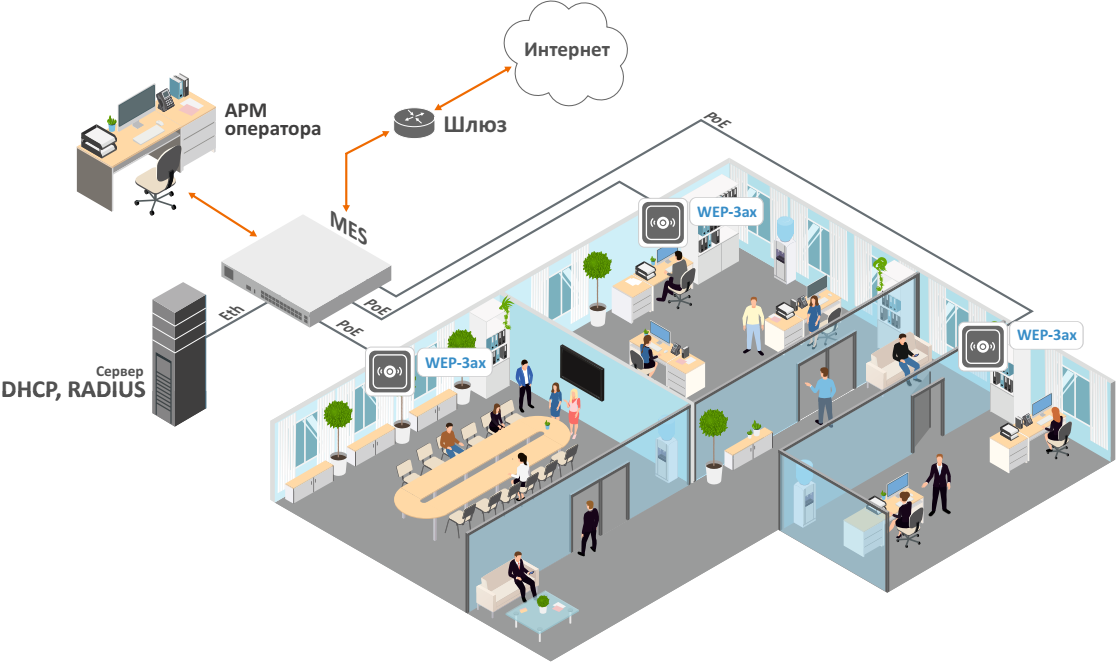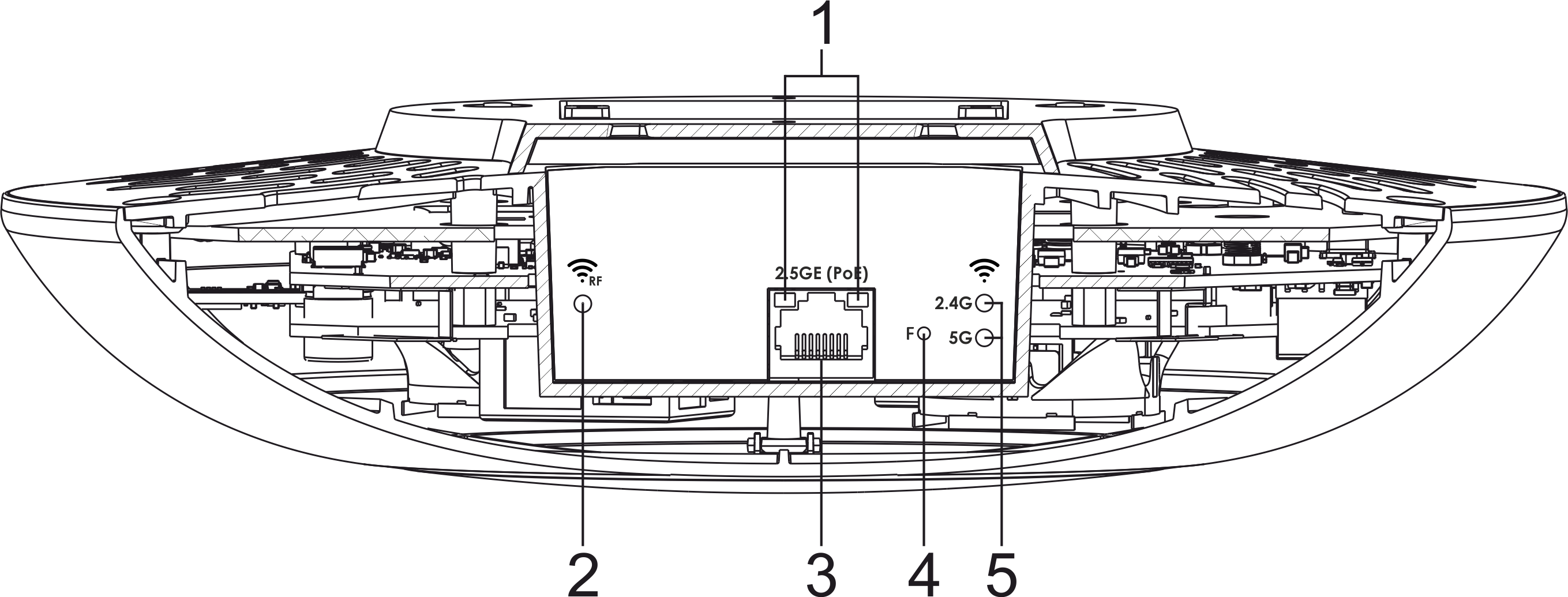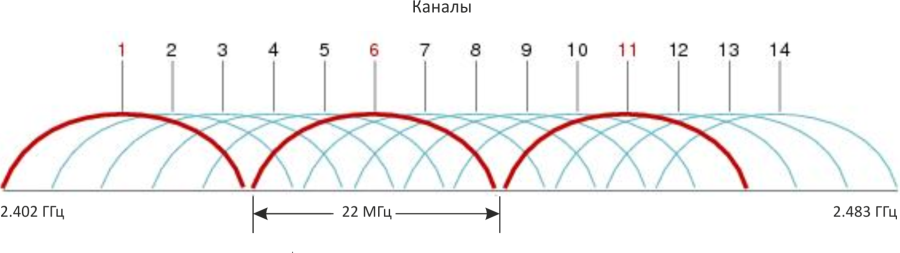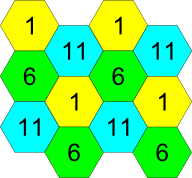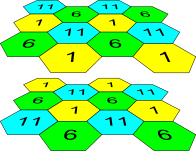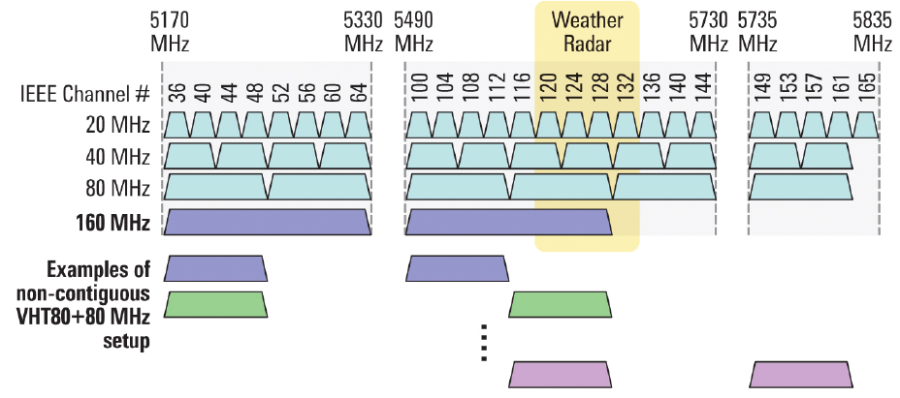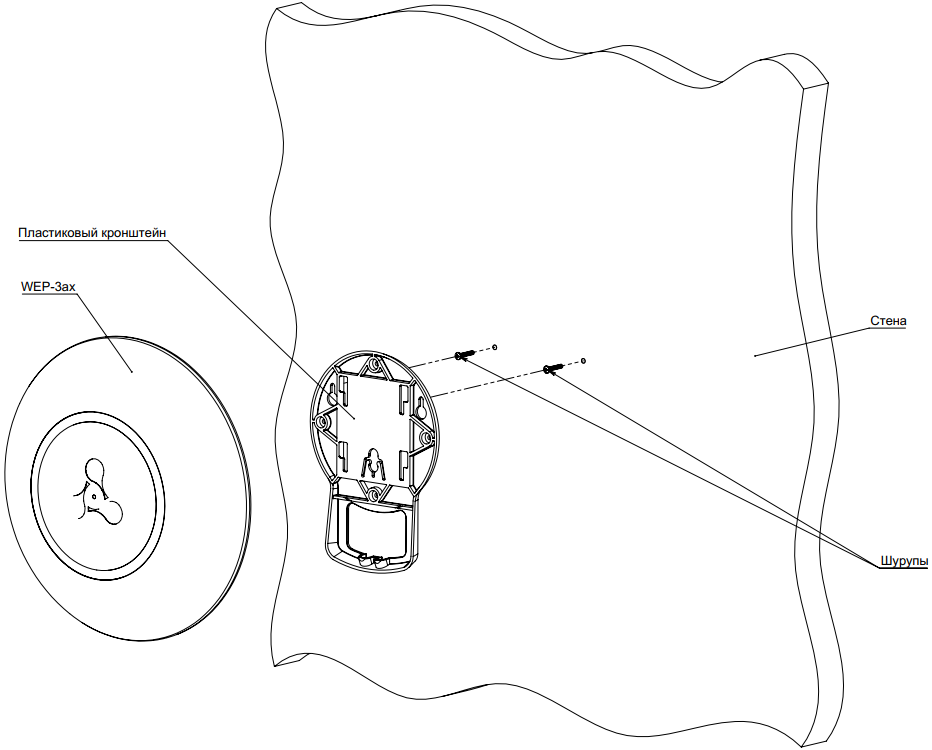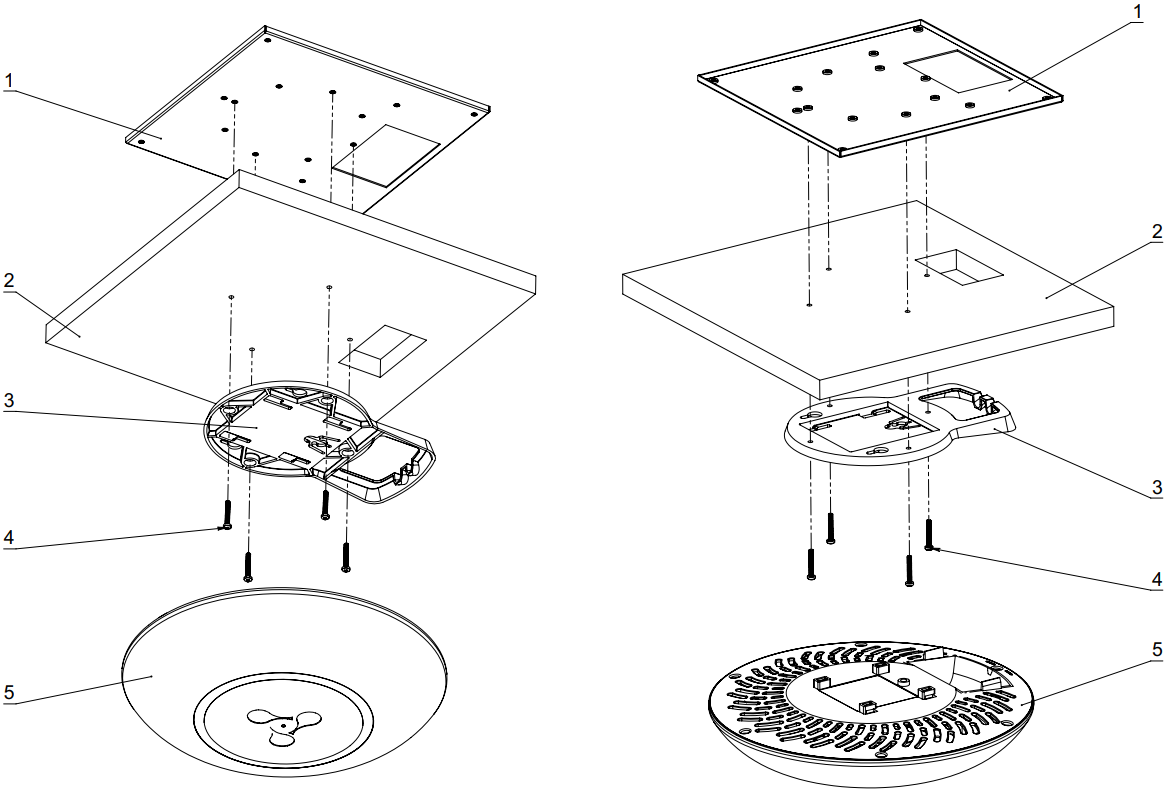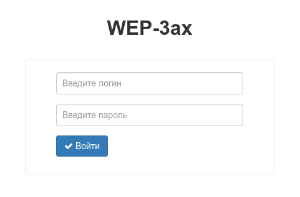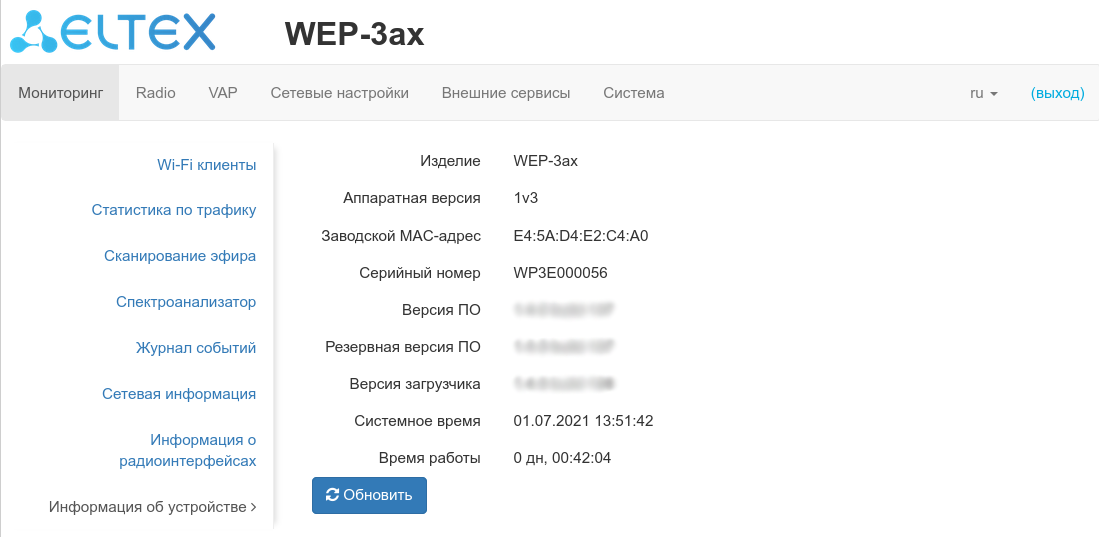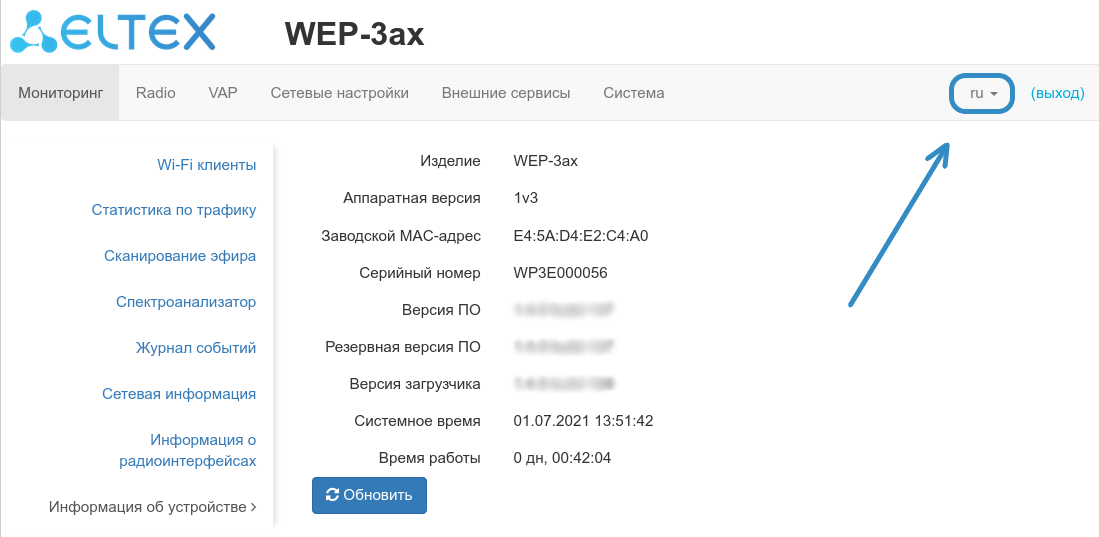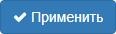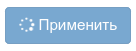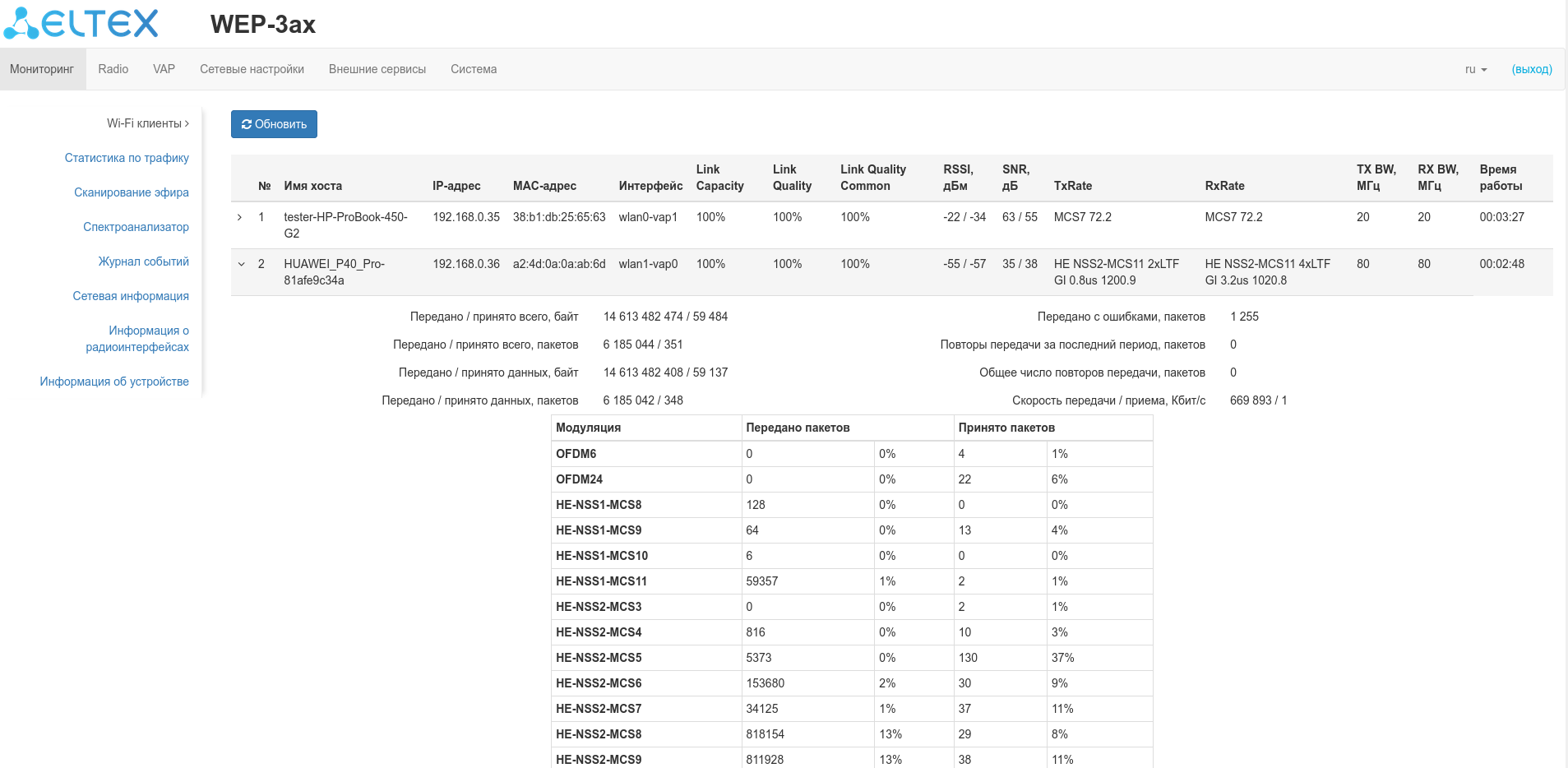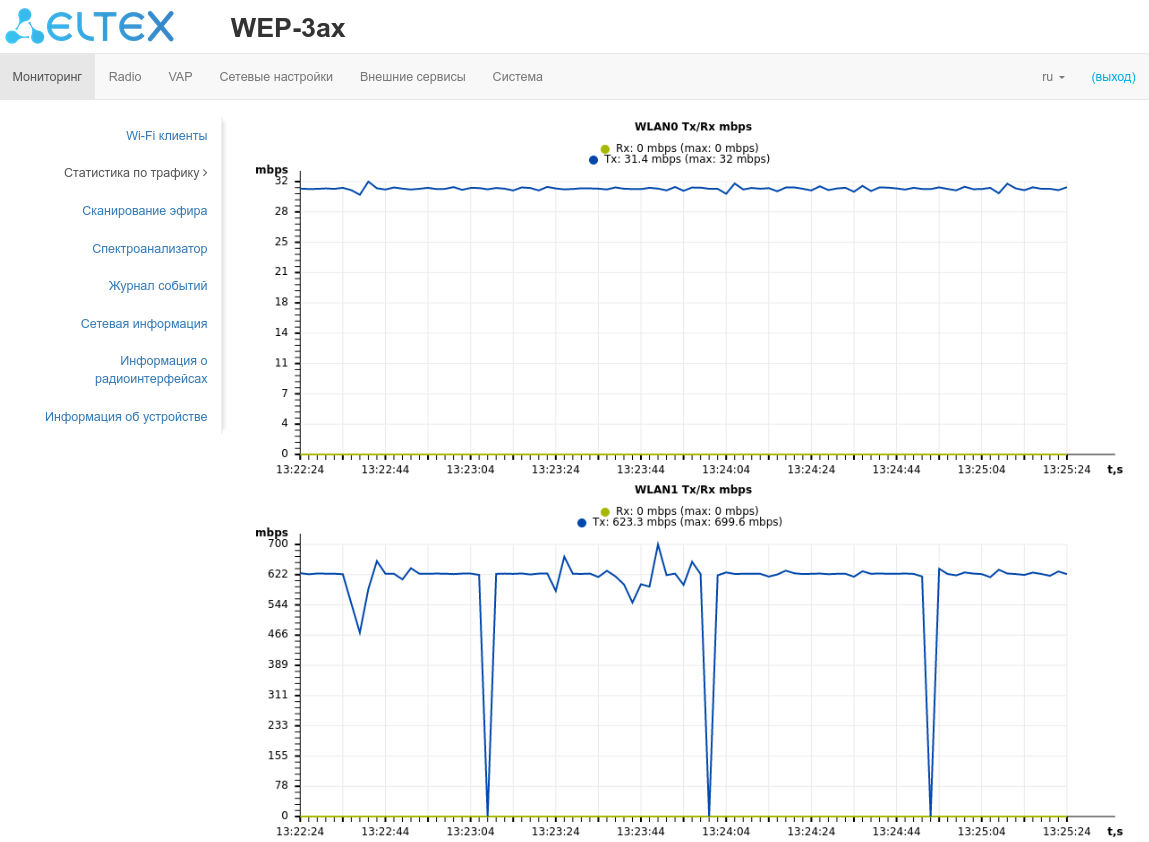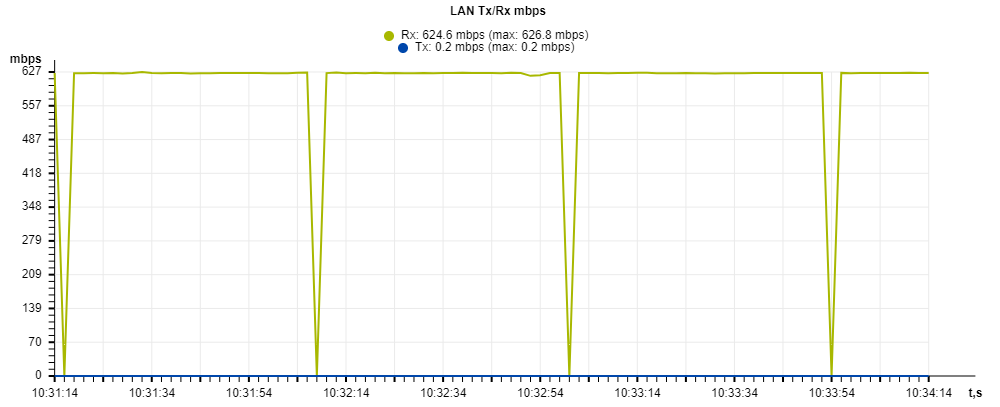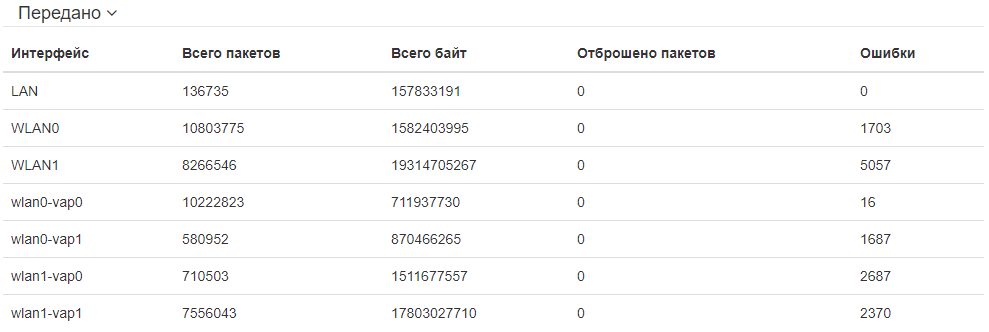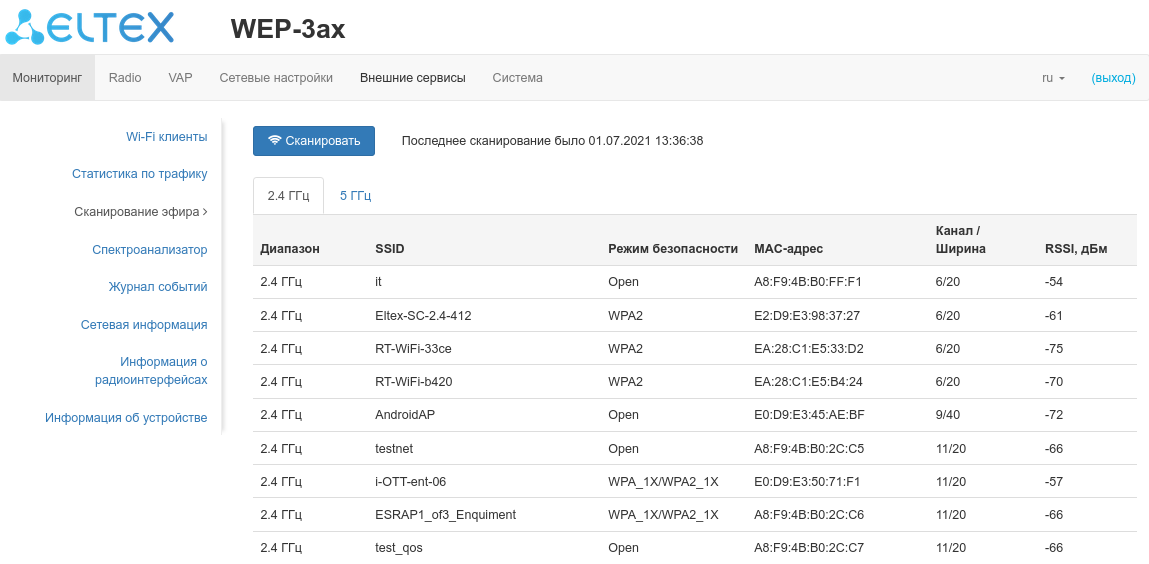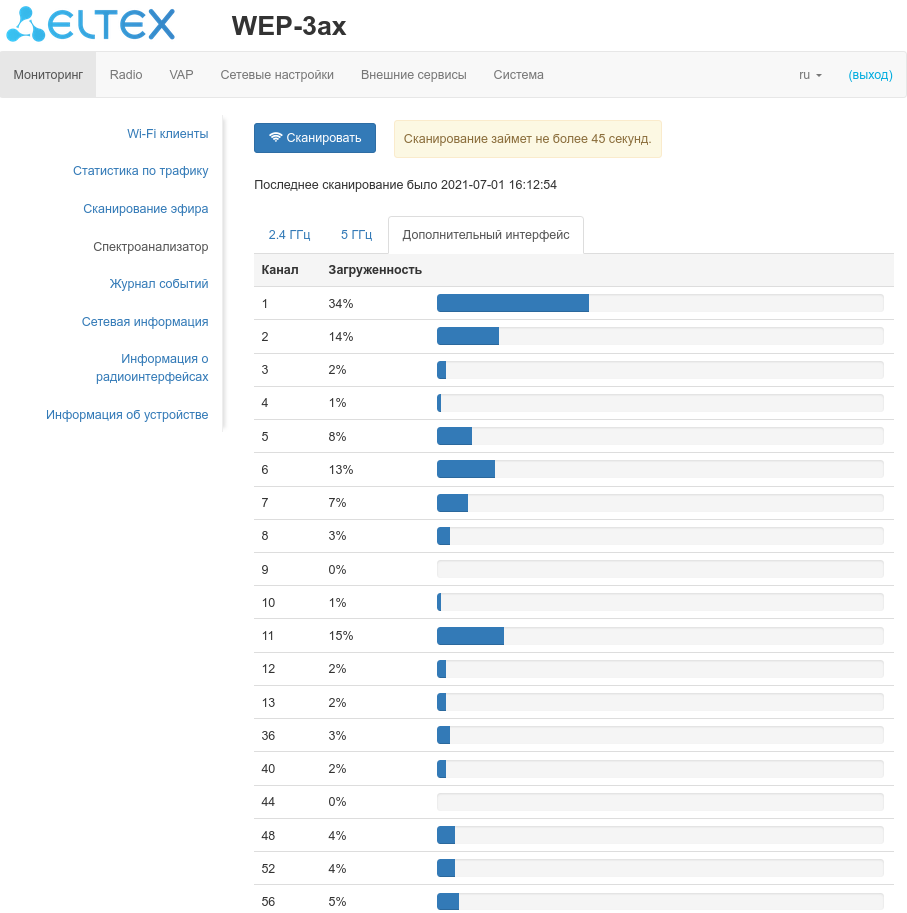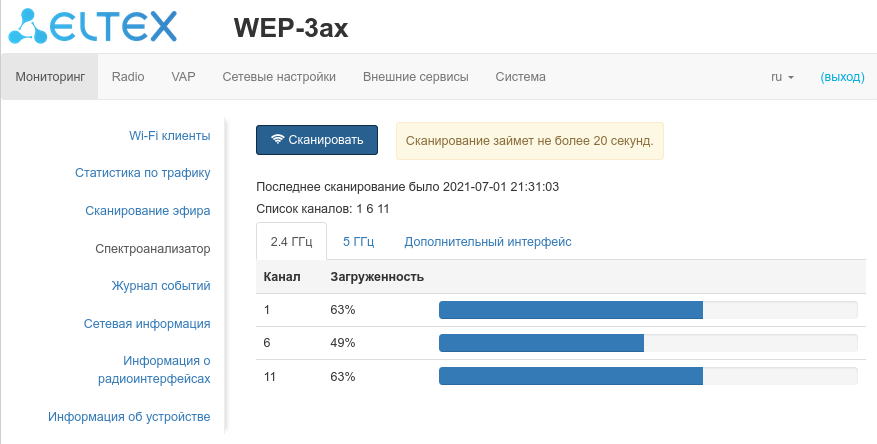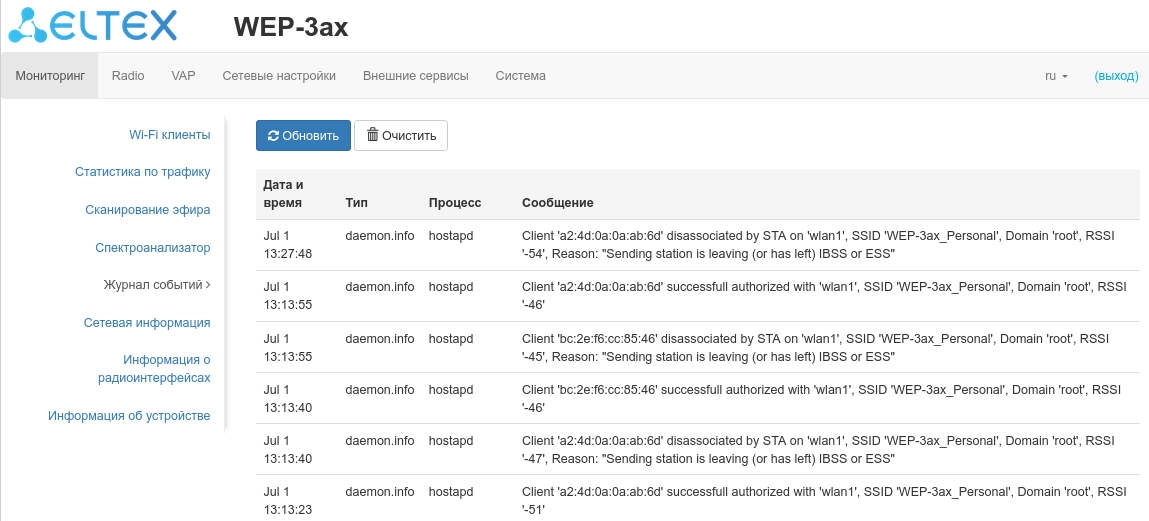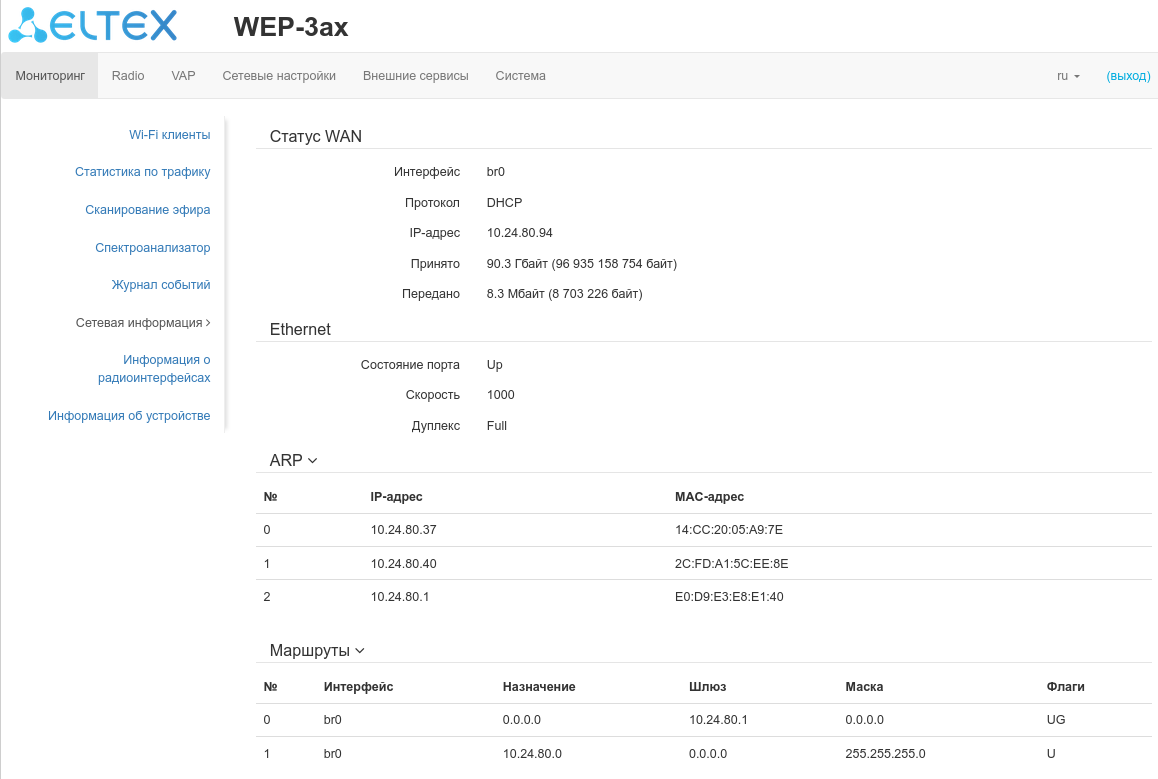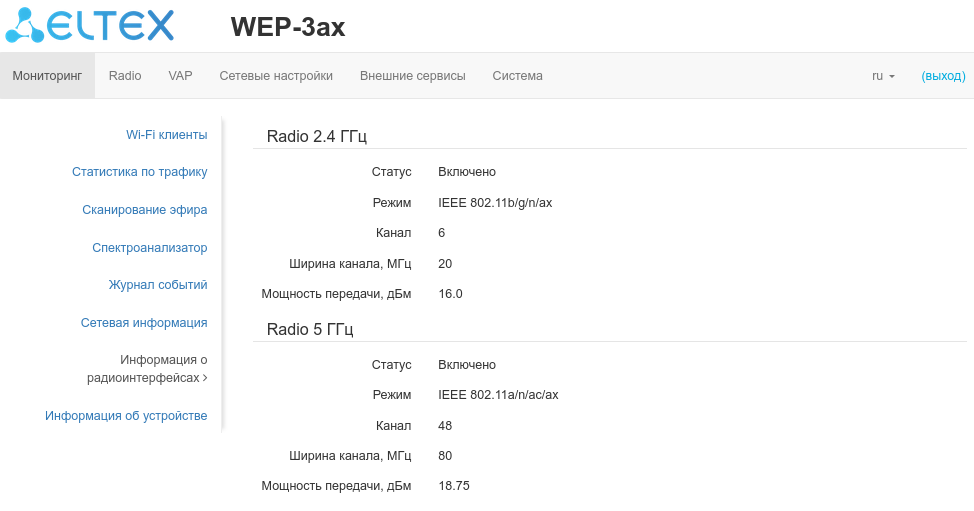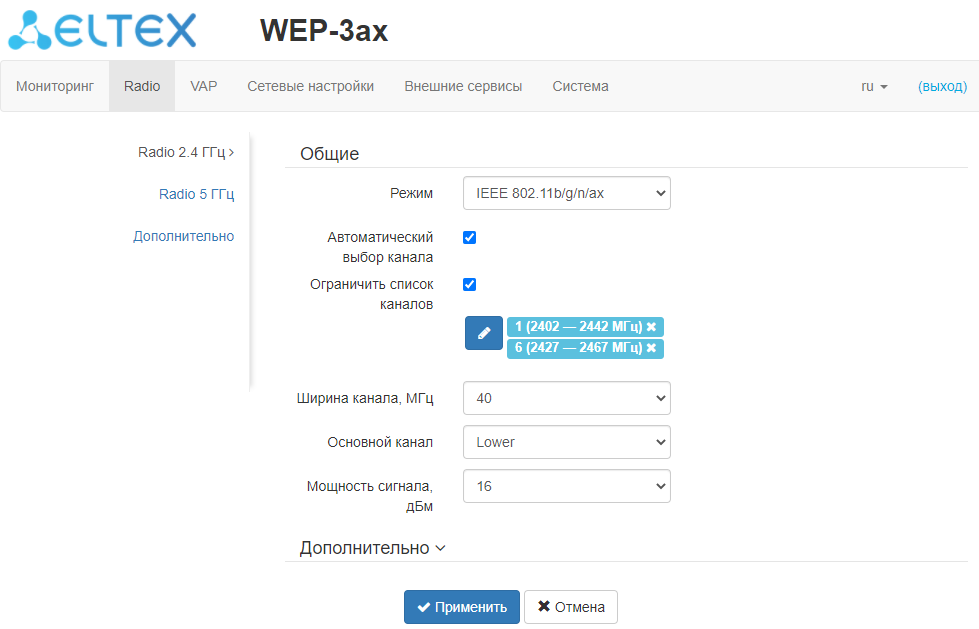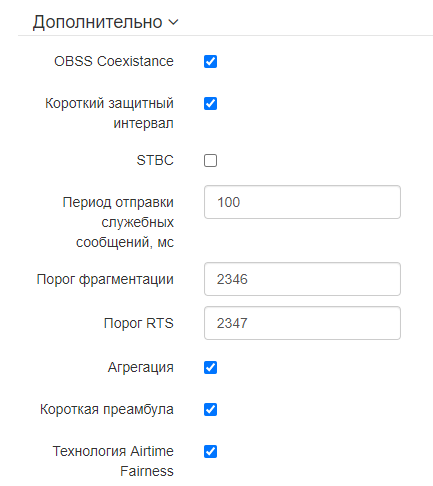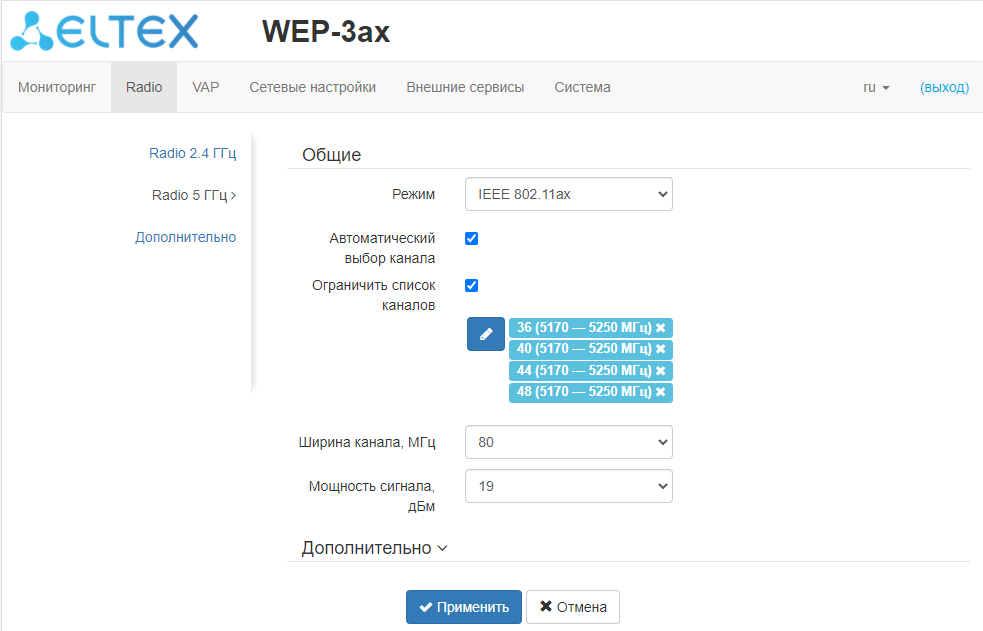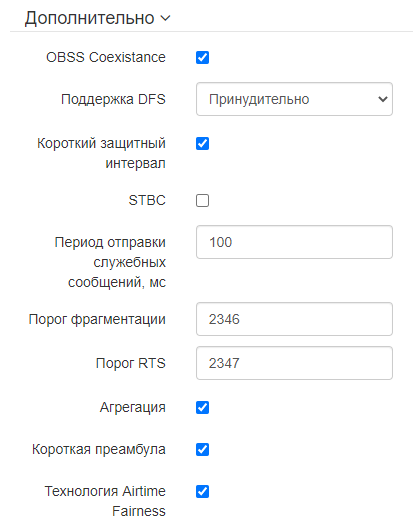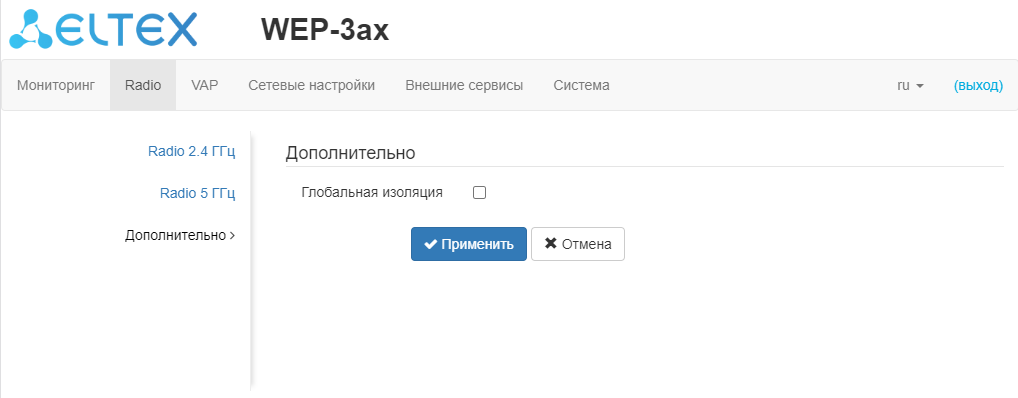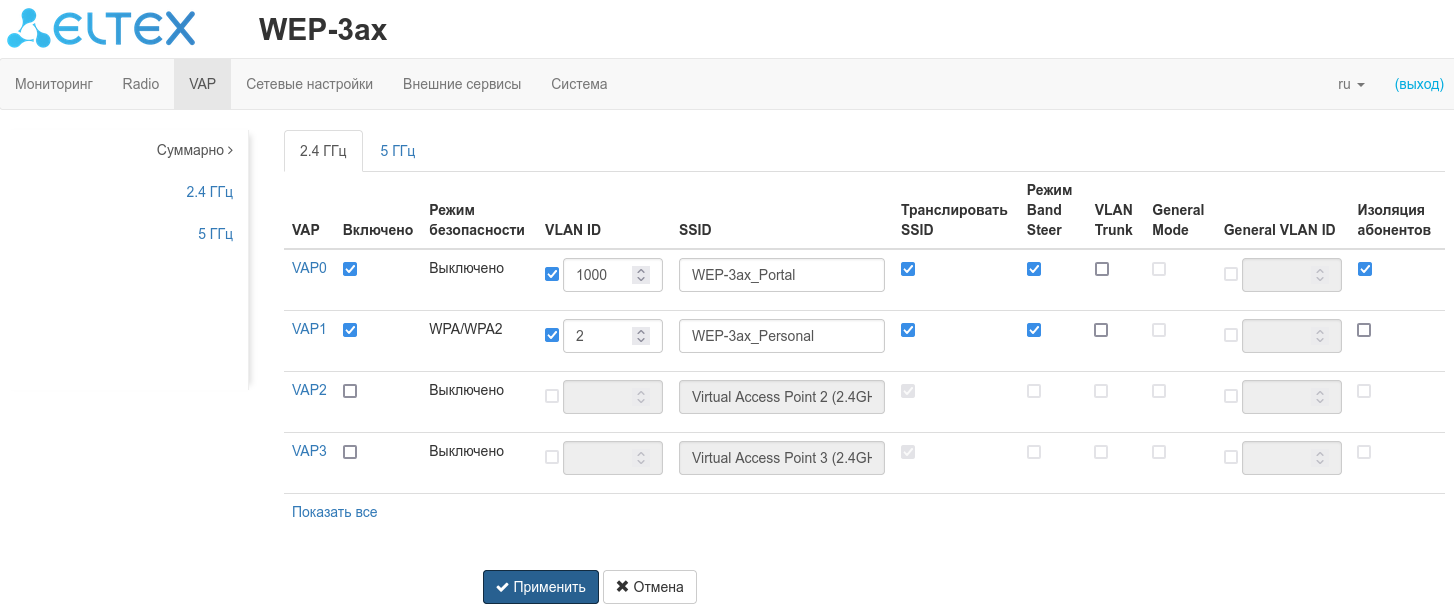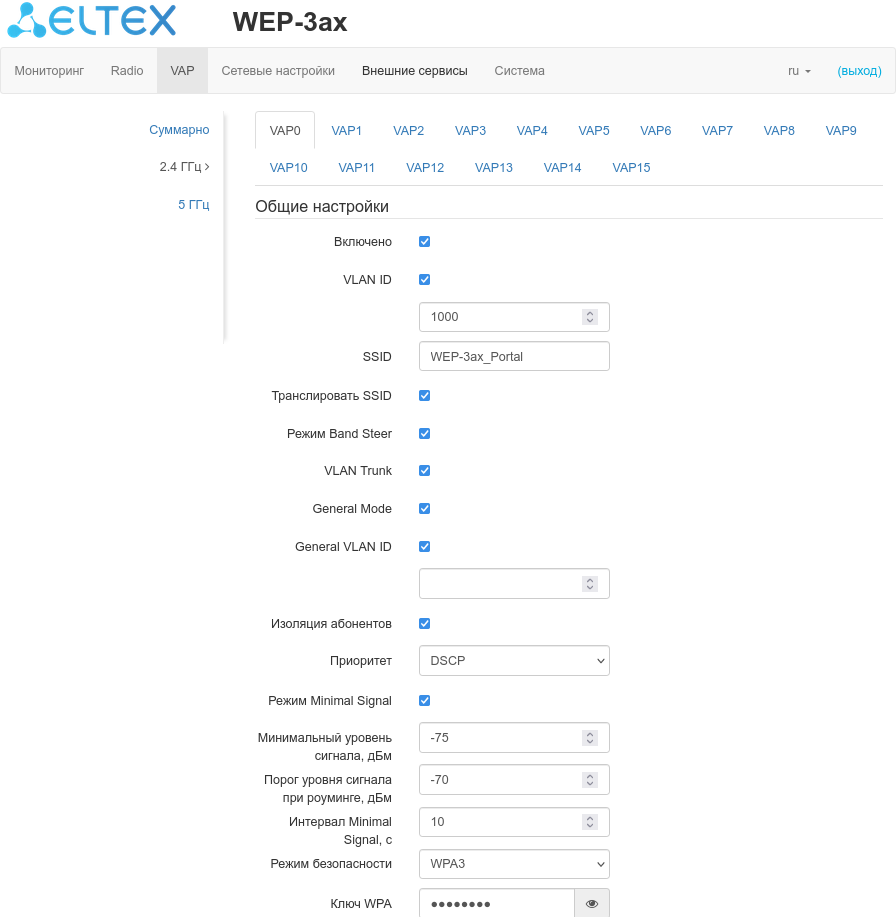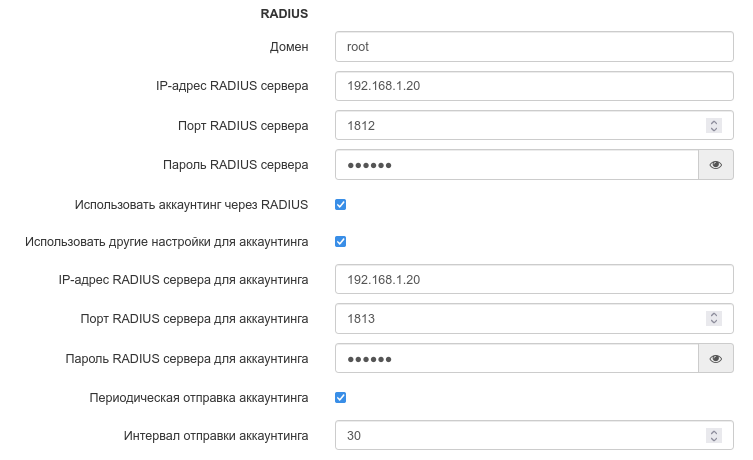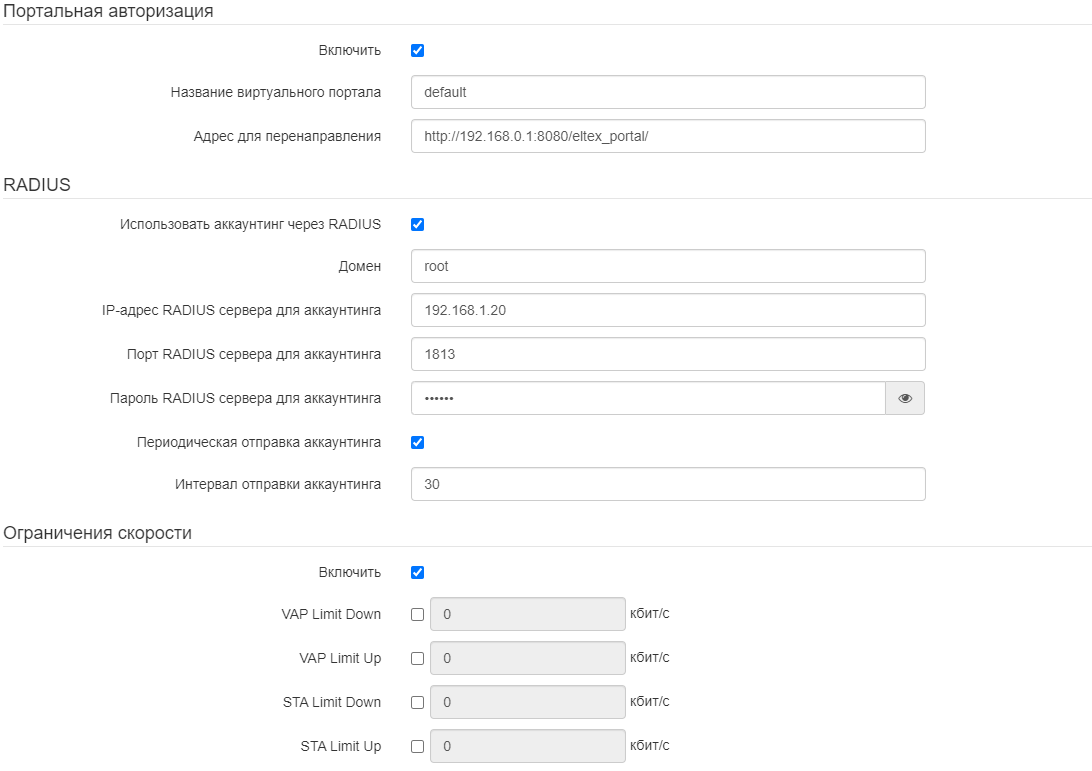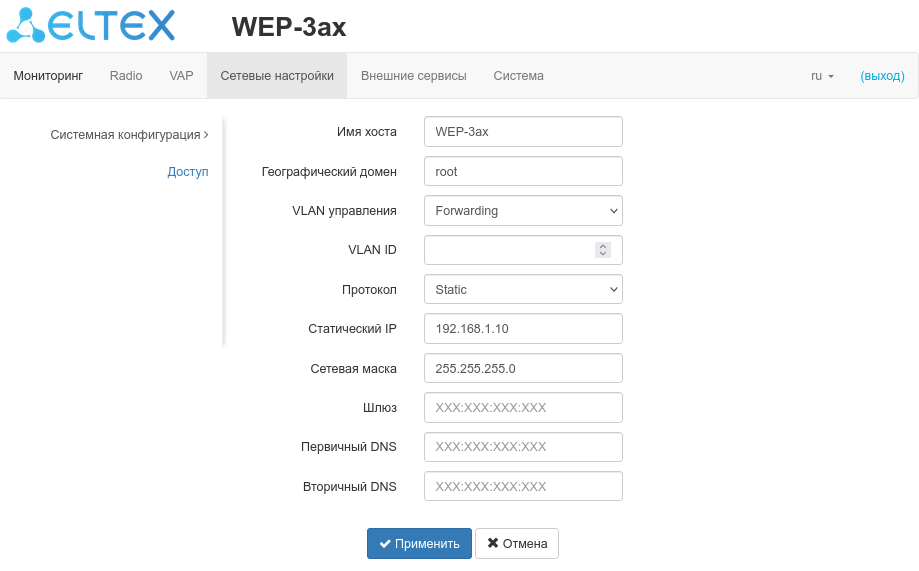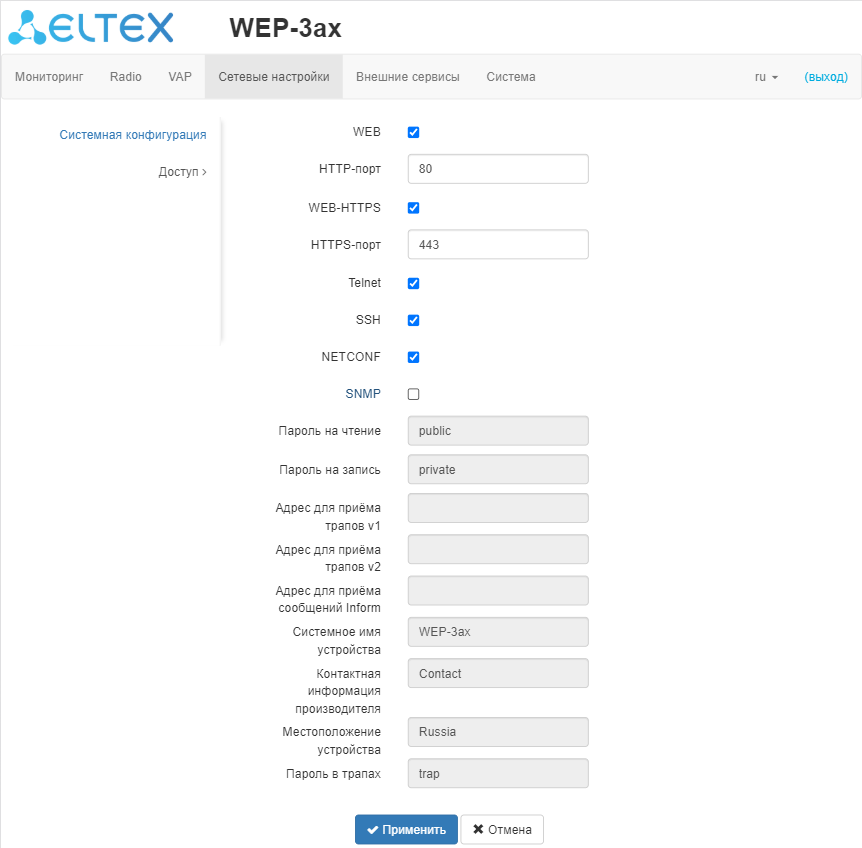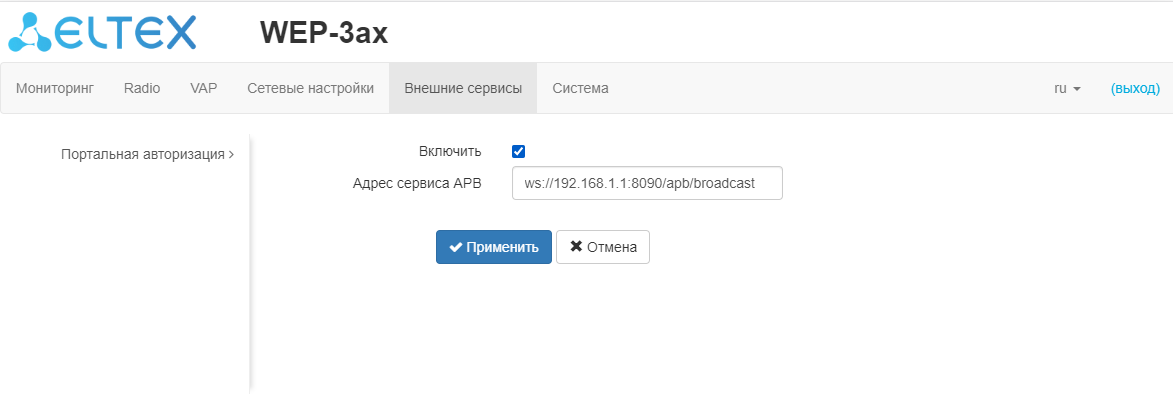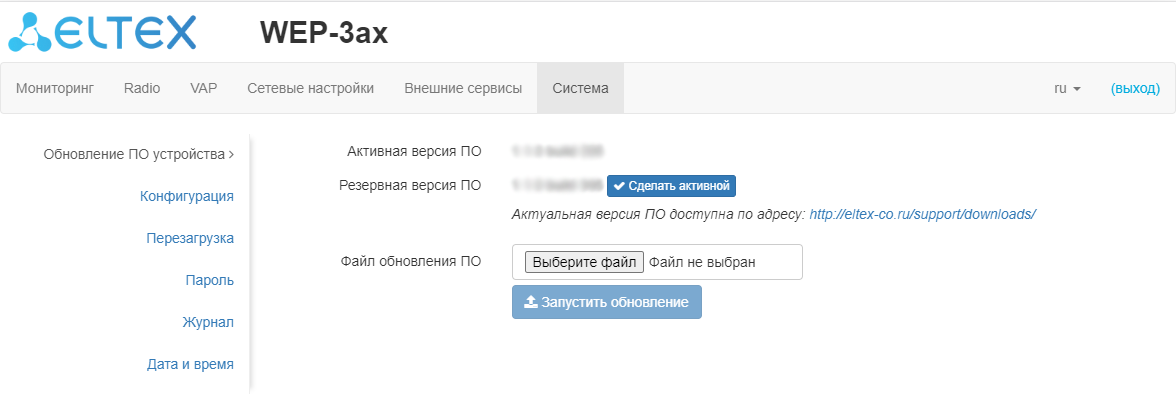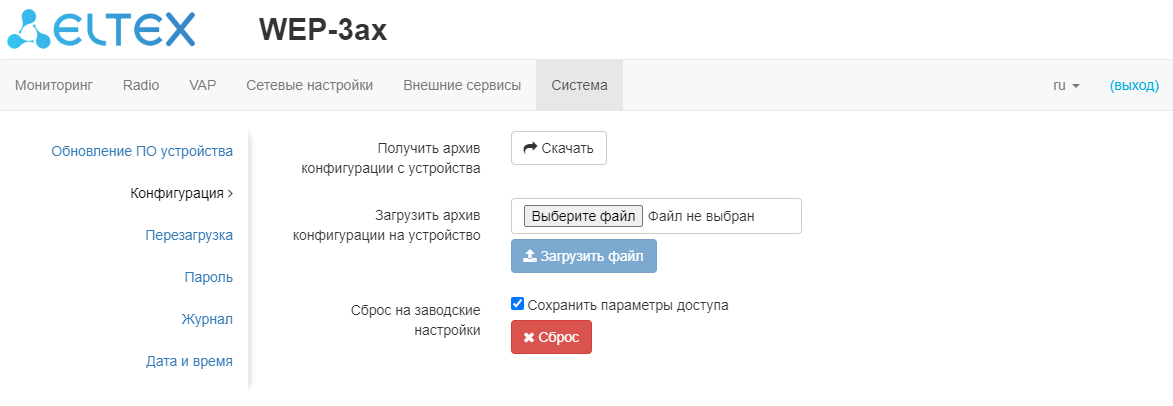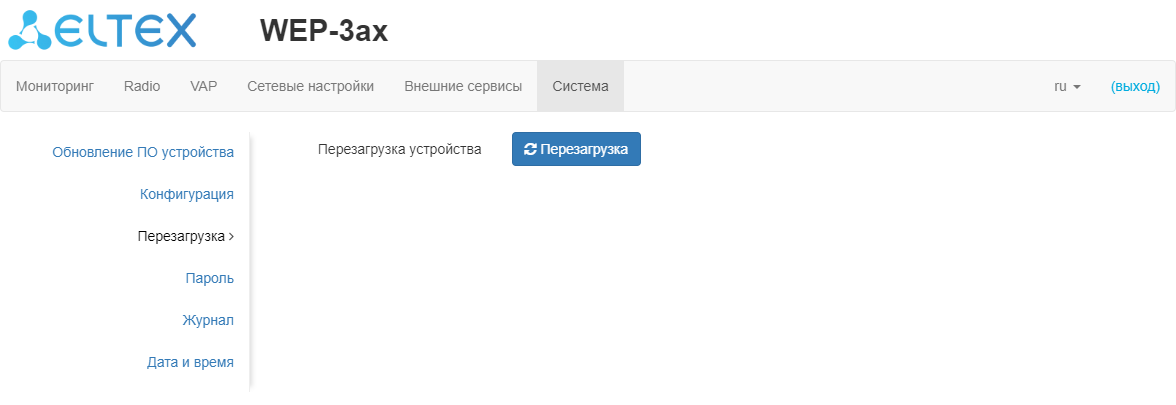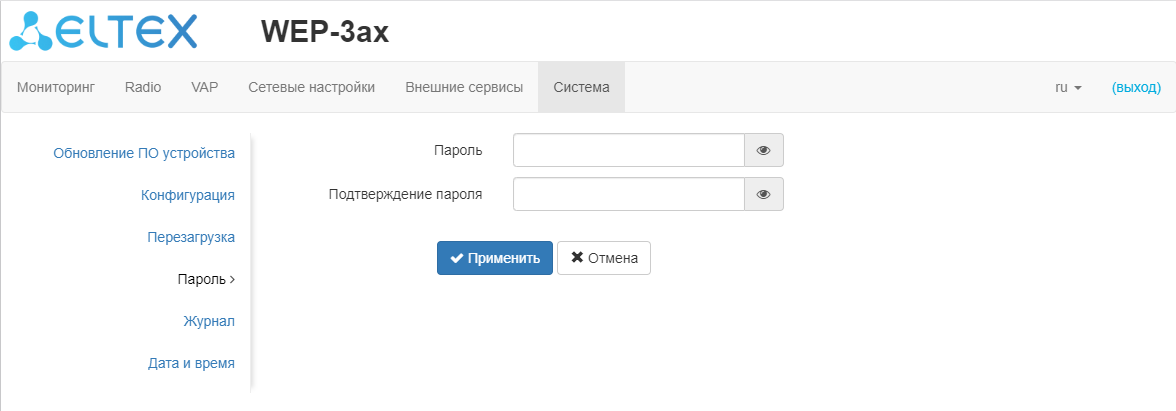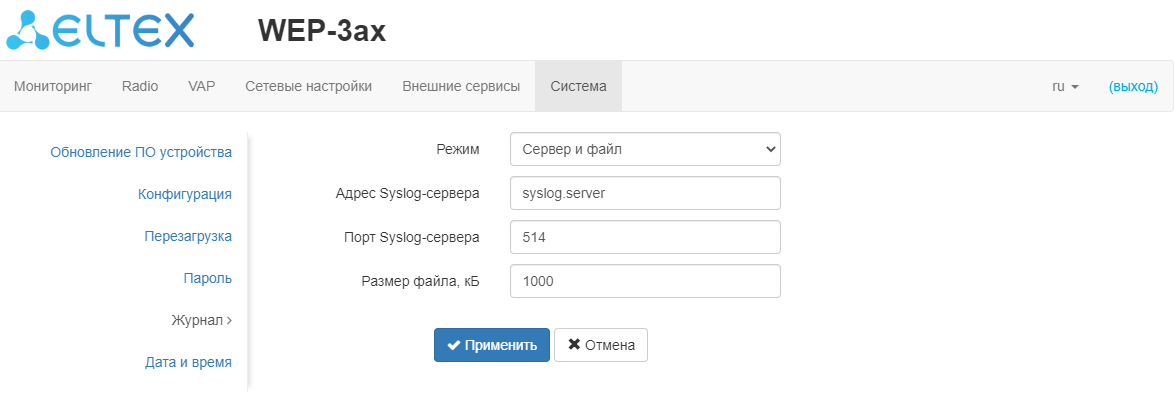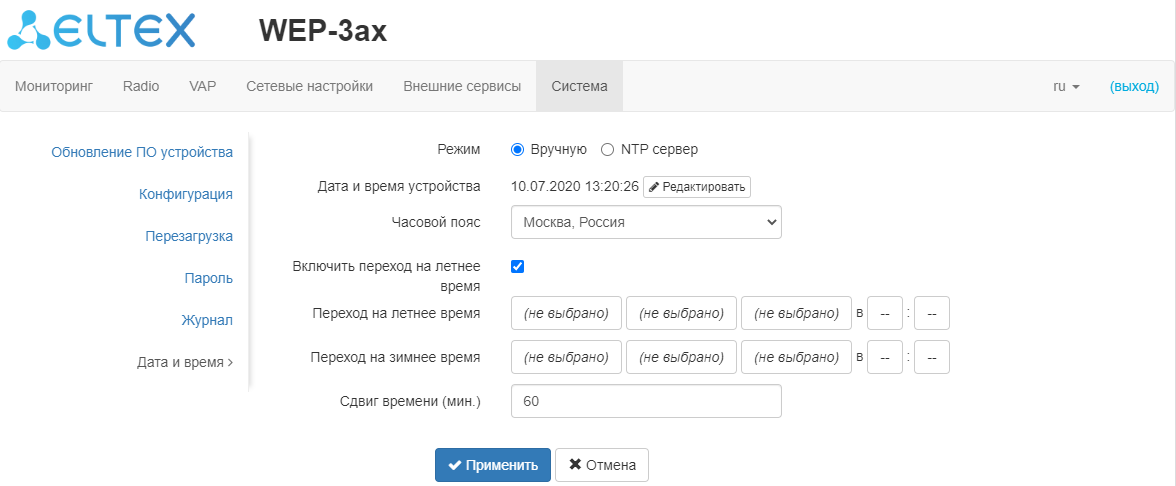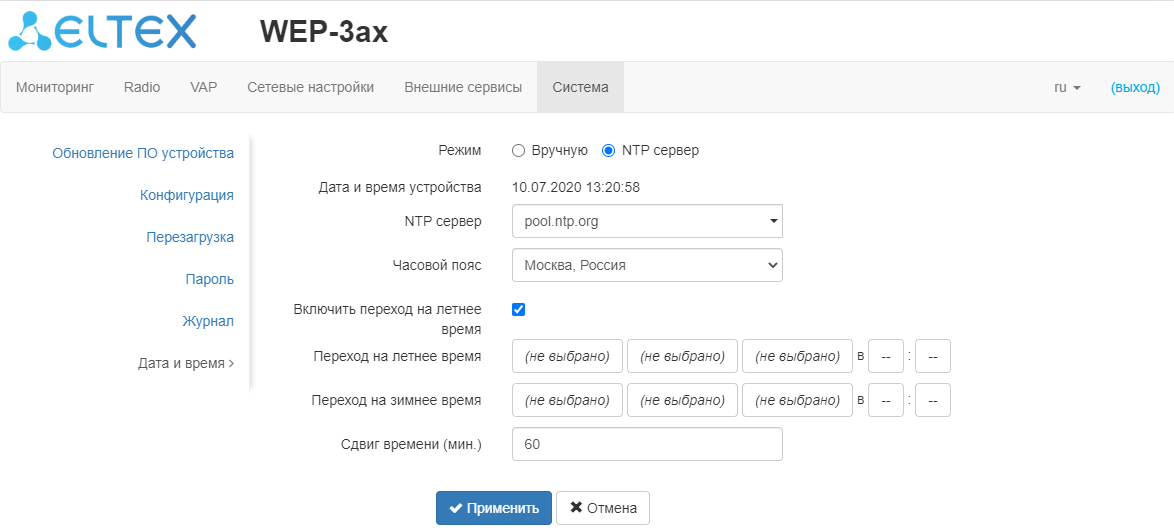...
| Оглавление | ||||||
|---|---|---|---|---|---|---|
|
Введение
Аннотация
Современные тенденции развития связи диктуют операторам необходимость поиска наиболее оптимальных технологий, позволяющих удовлетворить стремительно возрастающие потребности абонентов, сохраняя при этом преемственность бизнес-процессов, гибкость развития и сокращение затрат на предоставление различных сервисов. Беспроводные технологии все больше набирают обороты и к данному моменту в короткое время прошли огромный путь от нестабильных низкоскоростных сетей связи малого радиуса до сетей ШПД, сопоставимых по скорости с проводными сетями с высокими критериями к качеству предоставления услуг.
...
В настоящем руководстве по эксплуатации изложены назначение, основные технические характеристики, конструктивное исполнение, правила безопасной эксплуатации устройства, рекомендации по установке и настройке.
Условные обозначения
| Подсказка |
|---|
Примечания содержат важную информацию, советы или рекомендации по использованию и настройке устройства. |
...
| Предупреждение |
|---|
Предупреждения информируют пользователя о ситуациях, которые могут нанести вред устройству или человеку, привести к некорректной работе устройства или потере данных. |
Описание изделия
Назначение
Для возможности предоставления доступа пользователей к высокоскоростной, безопасной беспроводной сети разработаны беспроводные точки доступа WEP-3ax, WEP-3ax-Z.
...
Устройство ориентировано на установку в офисы (госучреждения, конференц-залы, лаборатории, гостиницы и другое). Возможность создания виртуальных точек доступа с различными типами шифрования позволяет устанавливать WEP-3ax, WEP-3ax-Z в организациях, где требуется разграничение прав доступа между обычными пользователями и выделенными группами пользователей.
Характеристика устройства
Интерфейсы:
- 1 порт Ethernet 100/1000/2500 Base-T(RJ-45) с поддержкой PoE+;
- Wi-Fi 2.4 ГГц IEEE 802.11b/g/n/ax;
- Wi-Fi 5 ГГц IEEE 802.11a/n/ac/ax;
- Wi-Fi 2.4/5 ГГц IEEE 802.11a/b/g/n/ac (анализатор пакетов) на основе чипа Broadcom BCM43570E.
...
На рисунке 1 приведена схема применения оборудования WEP-3ax, WEP-3ax-Z.
Рисунок 1 – Функциональная схема использования WEP-3ax, WEP-3ax-Z
Технические параметры устройства
Таблица 1 – Основные технические параметры
| Параметры WAN-интерфейса Ethernet | ||
|---|---|---|
| Количество портов | 1 | |
| Электрический разъем | RJ-45 | |
| Скорость передачи | 100/1000/2500 Мбит/с, автоопределение | |
| Поддержка стандартов | BASE-T
| |
| Параметры беспроводного интерфейса | ||
| Стандарты | 802.11a/b/g/n/ac/ax | |
| Частотный диапазон | 2402–2482 МГц, 5170–5835 МГц | |
| Модуляция | DSSS, CCK, BPSK, QPSK, 16QAM, 64QAM, 256QAM, 1024QAM | |
| Рабочие каналы | 802.11b/g/n/ax: 1–13 (2402–2482 МГц) 802.11a/n/ac/ax:
| |
| Скорость передачи данных | 2.4 ГГц, 802.11ax: 574 Мбит/с | |
| Максимальная мощность передатчика | 2.4 ГГц: до 22,5 дБм 5 ГГц : до 24 дБм | |
| Чувствительность приемника | 2.4 ГГц: до -92 дБм 5 ГГц: до -93 дБм | |
| Безопасность | Централизованная авторизация через RADIUS-сервер (WPA Enterprise) | |
| Поддержка 2х2 MIMO | ||
| Встроенный Wi-Fi чип Broadcom BCM47622 (2.4 и 5 ГГц) | ||
| Управление | ||
| Удаленное управление | WEB-интерфейс, Telnet, SSH, NETCONF, система управления EMS. | |
| Ограничение доступа | по паролю | |
| Общие параметры | ||
| Процессор | Broadcom BCM47622 1,5 ГГц | |
| Flash-память | 256 MB NAND Flash | |
| RAM | 1 GB RAM DDR4 | |
| Питание | PoE+ 48В/56В (IEEE 802.3at-2009) | |
| Потребляемая мощность | не более 14,5 Вт | |
| Рабочий диапазон температур | от +5 до +40°С | |
| Относительная влажность при температуре 25°С | до 80% | |
| Габариты (Диаметр x Высота) | 230х56 мм | |
| Масса | 0,56 кг | |
| Scroll Pagebreak |
|---|
Конструктивное исполнение
| Якорь | ||||
|---|---|---|---|---|
|
Устройство WEP-3ax, WEP-3ax-Z выполнено в пластиковом корпусе.
Основная панель устройства
Внешний вид панели устройства приведен на рисунке 2.
Рисунок 2 – Внешний вид основной панели WEP-3ax, WEP-3ax-Z
...
| Элемент панели | Описание | |
|---|---|---|
| 1 | LAN | Световая индикация состояния порта 2.5GE (PoE) |
| 2 | RF | Индикатор активности третьего Wi-Fi модуля |
| 3 | 2.5GE (PoE) | Порт 2.5GE для подключения Ethernet-кабеля и подачи питания PoE+ |
| 4 | F | Кнопка сброса к заводским настройкам |
| 5 | Wi-Fi | Индикаторы активности соответствующих Wi-Fi модулей |
| Scroll Pagebreak |
|---|
Световая индикация
Текущее состояние устройства отображается при помощи индикаторов Wi-Fi, LAN, Power. Перечень состояний индикаторов приведен в таблице 3.
...
| Индикатор | Состояние индикатора | Состояние устройства |
|---|---|---|
| Wi-Fi | зеленый, горит постоянно | сеть Wi-Fi-активна |
| зеленый, мигает | процесс передачи данных по беспроводной сети | |
| LAN | горит зеленый светодиод (100 Mbps)/ горит оранжевый светодиод (1000, 2500 Mbps) | установлено соединение с подключенным сетевым устройством |
| мигает зеленый светодиод | процесс пакетной передачи данных по LAN-интерфейсу | |
| Power (на верхней панели устройства) | зеленый, горит постоянно | включено питание устройства, нормальная работа |
| оранжевый, горит постоянно | устройство загружено, но не получен IP-адрес по DHCP | |
| красный, горит постоянно | загрузка устройства |
Сброс к заводским настройкам
Для сброса устройства к заводским настройкам необходимо в загруженном состоянии нажать и удерживать кнопку «F», пока индикатор «Power» не начнет мигать. Произойдет автоматическая перезагрузка устройства. При заводских установках будет запущен DHCP-клиент. В случае если адрес не будет получен по DHCP, то у устройства будет заводской ip-адрес - 192.168.1.10, маска подсети – 255.255.255.0.
Комплект поставки
В комплект поставки входят:
- Беспроводная точка доступа WEP-3ax/WEP-3ax-Z;
- Комплект крепежа;
- Руководство по эксплуатации (поставляется на CD-диске);
- Сертификат соответствия;
- Паспорт.
Правила и рекомендации по установке устройства
В данном разделе описаны инструкции по технике безопасности, рекомендации по установке, процедура установки и порядок включения устройства.
Инструкции по технике безопасности
- Не устанавливайте устройство рядом с источниками тепла и в помещениях с температурой ниже 5°С или выше 40°С.
- Не используйте устройство в помещениях с высокой влажностью. Не подвергайте устройство воздействию дыма, пыли, воды, механических колебаний или ударов.
- Не вскрывайте корпус устройства. Внутри устройства нет элементов, предназначенных для обслуживания пользователем.
| Предупреждение |
|---|
Во избежание перегрева компонентов устройства и нарушения его работы запрещается закрывать вентиляционные отверстия посторонними предметами и размещать предметы на поверхности оборудования. |
Рекомендации по установке
- Рекомендуемое устанавливаемое положение: горизонтальное, на потолке.
- Перед установкой и включением устройства необходимо проверить устройство на наличие видимых механических повреждений. В случае наличия повреждений следует прекратить установку устройства, составить соответствующий акт и обратиться к поставщику.
- Если устройство находилось длительное время при низкой температуре, перед началом работы следует выдержать его в течение двух часов при комнатной температуре. После длительного пребывания устройства в условиях повышенной влажности перед включением выдержать в нормальных условиях не менее 12 часов.
- При размещении устройства для обеспечения зоны покрытия сети Wi-Fi с наилучшими характеристиками учитывайте следующие правила:
- Устанавливайте устройство в центре беспроводной сети;
- Минимизируйте число преград (стены, потолки, мебель и другое) между точкой доступа и другими беспроводными сетевыми устройствами;
- Не устанавливайте устройство вблизи (порядка 2 м.) электрических, радио устройств;
- Не рекомендуется использовать радиотелефоны и другое оборудование, работающее на частоте 2.4 ГГц, 5 ГГц, в радиусе действия беспроводной сети Wi-Fi;
- Препятствия в виде стеклянных/металлических конструкций, кирпичных/бетонных стен, а также емкости с водой и зеркала могут значительно уменьшить радиус действия Wi-Fi сети. Не рекомендуется размещение со внутренней стороны фальшпотолка, так как металлический каркас вызывает многолучевое распространение сигнала и затухание при прохождении через решетку каркаса фальшпотолка.
- При размещении нескольких точек, радиус соты должен пересекаться с соседней сотой на уровне -65 ÷ -70 dBm. Допускается уменьшение уровня сигнала до -75 dBm на границах сот, если не предполагается использование VoIP, потокового видеовещания и другого чувствительного к потерям трафика в беспроводной сети.
Расчет необходимого числа точек доступа
При выборе количества необходимых точек доступа для покрытия помещения необходимо произвести оценку требуемой зоны охвата. Для более точной оценки необходимо произвести радиоисследование помещения. Приблизительный радиус охвата уверенного приема точки доступа WEP-3ax, WEP-3ax-Z при монтаже на потолке в типовых офисных помещениях: 2.4 ГГц: 40-50 м, 5 ГГц: 20-30 м. При полном отсутствии препятствий радиус охвата: 2.4 ГГц: до 100 м; 5 ГГц до 60 м.
В таблице 4 приведены приблизительные значения затухания.
...
| Материал | Изменение уровня сигнала, дБ | |
|---|---|---|
| 2.4 ГГц | 5 ГГц | |
| Оргстекло | -0,3 | -0,9 |
| Кирпич | -4,5 | -14,6 |
| Стекло | -0,5 | -1,7 |
| Гипсокартон | -0,5 | -0,8 |
| ДСП | -1,6 | -1,9 |
| Фанера | -1,9 | -1,8 |
| Штукатурка с металлической сеткой | -14,8 | -13,2 |
| Шлакоблок | -7 | -11 |
| Метал. решетка (ячейка 13*6мм, металл 2мм) | -21 | -13 |
Выбор каналов соседствующих точек
Во избежание межканальной интерференции между соседствующими точками доступа рекомендуется установить неперекрывающиеся каналы.
Рисунок 3 – Общая диаграмма перекрытия частотных каналов в 2.4 ГГц
Пример схемы распределения каналов между соседними точками в диапазоне 2.4 ГГц при ширине канала в 20 МГц приведен на рисунке 4.
Рисунок 4 – Схема распределения каналов между соседними точками доступа в диапазоне 2.4 ГГц при ширине канала в 20 МГц
Аналогично рекомендуется сохранять данный механизм распределения каналов при расположении точек между этажами, рисунок 5.
Рисунок 5 – Схема распределения каналов между соседними точками доступа, расположенными между этажами
При использовании ширины канала 40 МГц в диапазоне 2.4 ГГц нет неперекрывающихся каналов. В таких случаях стоит выбирать максимально отдаленные друг от друга каналы.
Рисунок 6 – Каналы, используемые в диапазоне 5 ГГц при ширине канала 20, 40, 80 МГц
Установка устройства
Устройство может быть установлено на плоской поверхности (стена, потолок), соблюдая инструкции по технике безопасности и рекомендации, приведенные выше.
В комплект поставки устройства входит крепеж для установки устройства на плоскую поверхность.
Порядок крепления на стену
1. Закрепите пластиковый кронштейн (входит в комплект поставки) на стене:
Рисунок 7 – Крепление кронштейна на стене
...
- Подключите кабеля к соответствующим разъемам устройства, описание разъемов приведено в разделе Конструктивное исполнение.
- Совместите устройство с кронштейном и зафиксируйте положение, потянув его вниз.
Порядок крепления на фальшпотолок
| Предупреждение |
|---|
Не рекомендуется размещение устройства со внутренней стороны фальшпотолка, так как металлический каркас вызывает многолучевое распространение сигнала и затухание при прохождении через решетку каркаса фальшпотолка. |
1 – металлический кронштейн; 2 – панель армстронг; 3 – пластиковый кронштейн; 4 – болт; 5 – устройство.
...
- Закрепите металлический и пластиковый кронштейны на потолке, рисунок 8.
- Пластиковый кронштейн (3) соединяется на фальшпотолке с металлическим (1) в следующем порядке: металлический кронштейн -> панель армстронг -> пластиковый кронштейн.
- В панели армстронг прорезается отверстие, размером с отверстие металлического кронштейна. Через данное отверстие заводятся провода.
- Совместите отверстия на металлическом кронштейне, панели армстронг и пластиковом кронштейне. Далее совместите три отверстия для винтов на пластиковом кронштейне с такими же отверстиями на металлическом кронштейне. С помощью отвертки соедините кронштейны винтами.
- Установите устройство.
- Подключите кабеля к соответствующим разъемам устройства, описание разъемов приведено в разделе Конструктивное исполнение.
- Совместите устройство с пластиковым кронштейном и зафиксируйте положение поворачивая устройство по часовой стрелке.
Порядок снятия устройства с кронштейна
Для снятия устройства с кронштейна:
- Потяните устройство вверх, рисунок 7.
- Снимите устройство.
Управление устройством через WEB-интерфейс
Начало работы
Для начала работы нужно подключиться к устройству по интерфейсу WAN через WEB-браузер:
...
При успешном обнаружении устройства в окне браузера отобразится страница с запросом имени пользователя и пароля
3. Введите имя пользователя в строке «Логин» и пароль в строке «Пароль».
...
4. Нажмите кнопку «Войти». В окне браузера откроется меню мониторинга состояния устройства.
5. При необходимости можно переключить язык отображения информации. Для WEP-3ax, WEP-3ax-Z доступна русская и английская версия WEB-интерфейса.
Применение конфигурации и отмена изменений
- Применение конфигурации
| Подсказка |
|---|
При нажатии кнопки запускается процесс сохранения конфигурации во flash-память устройства и применение новых настроек. Все настройки вступают в силу без перезагрузки устройства. |
...
| Внешний вид | Описание состояния |
|---|---|
После нажатия на кнопку «Применить» происходит процесс применения и записи настроек в память устройства. Об этом информирует значок в названии вкладки и на кнопке «Применить». | |
Об успешном сохранении и применении настроек информирует значок в названии вкладки. |
2. Отмена изменений
...
Кнопка отмены изменений имеет вид: .
Основные элементы WEB-интерфейса
На рисунке ниже представлены элементы навигации WEB-интерфейса.
Окно пользовательского интерфейса разделено на пять областей:
- Вкладки меню – для группировки подменю по категориям: Мониторинг, Radio, VAP, Сетевые настройки, Внешние сервисы, Система.
- Выбор языка интерфейса и кнопка (выход), предназначенная для завершения сеанса работы в WEB-интерфейсе под данным пользователем.
- Вкладки подменю – для управления полем настроек.
- Поле настроек устройства – для просмотра данных и конфигурации.
- Информационное поле, отображающее версии ПО и WEB-интерфейса, установленных на устройстве.
Scroll Pagebreak
Меню «Мониторинг»
В меню «Мониторинг» отображается текущее состояние системы.
Подменю «Wi-Fi клиенты»
В подменю «Wi-Fi клиенты» отображается информация о состоянии подключенных Wi-Fi клиентов.
Нажмите на кнопку «Обновить», чтобы обновить информацию на странице.
- № – номер подключенного устройства в списке;
- Имя хоста – сетевое имя устройства;
- IP-адрес – IP-адрес подключенного устройства;
- MAC-адрес – MAC-адрес подключенного устройства;
- Интерфейс – интерфейс взаимодействия WEP-3ax, WEP-3ax-Z с подключенным устройством;
- Link Capacity – параметр, который отображает эффективность использования точкой доступа модуляции на передачу. Рассчитывается исходя из количества пакетов, переданных на каждой модуляции до клиента, и понижающих коэффициентов. Максимальное значение- 100% (означает, что все пакеты передаются до клиента на максимальной модуляции для максимального типа nss, поддерживаемого клиентом). Минимальное значение- 2% (в случае, когда пакеты передаются на модуляции nss1mcs0 для клиента с поддержкой технологии MIMO). Значение параметра рассчитывается за последние 10 с.
- Link Quality – параметр, который отображает состояние линка до клиента, рассчитанный на основании количества ретрансмитов пакетов, отправленных клиенту. Максимальное значение — 100% (все переданные пакеты отправились с первой попытки), минимальное значение – 0% (ни один пакет до клиента не был успешно отправлен). Значение параметра рассчитывается за последние 10 с.
- Link Quality Common - параметр, который отображает состояние линка до клиента, рассчитанный на основании количества ретрансмитов пакетов, отправленных клиенту. Максимальное значение — 100% (все переданные пакеты отправились с первой попытки), минимальное значение – 0% (ни один пакет до клиента не был успешно отправлен). Значение параметра рассчитывается за все время подключения клиента.
- RSSI – уровень принимаемого сигнала, дБм;
- SNR – отношение сигнал/шум, дБ;
- TxRate – канальная скорость передачи, Мбит/с;
- RxRate – канальная скорость приема, Мбит/с;
- Tx BW – полоса пропускания на передаче, МГц;
- Rx BW – полоса пропускания на приеме, МГц;
- Время работы – время соединения с Wi-Fi клиентом.
...
- Передано/принято всего, байт – количество переданных/принятых на подключенное устройство байт;
- Передано/принято всего, пакетов – количество переданных/принятых на подключенное устройство пакетов;
- Передано/принято данных, байт – количество переданных/принятых на подключенное устройство байт данных;
- Передано/принято данных, пакетов – количество переданных/принятых на подключенное устройство пакетов данных;
- Передано с ошибками, пакетов - количество пакетов, переданных с ошибками на подключенное устройство;
- Повторы передачи за последний период, пакетов - количество повторов передачи на подключенное устройство за последние 10 с;
- Общее число повторов передачи, пакетов - количество повторов передачи на подключенное устройство за все время подключения;
- Скорость передачи/приема, Кбит/с - актуальная скорость передачи трафика в настоящий момент времени.
Scroll Pagebreak
Подменю «Статистика по трафику»
В подменю «Статистика по трафику» отображаются графики скорости приема/передачи трафика за последние 3 минуты, а также информация о количестве переданного/полученного трафика с момента включения точки доступа.
Графики WLAN0 и WLAN1 Tx/Rx показывают скорость переданного/полученного трафика через Radio 2.4 ГГц (WLAN0) и Radio 5 ГГц (WLAN1) интерфейсы точки доступа за последние 3 минуты. График автоматически обновляется каждые 2 секунды.
График LAN Tx/Rx показывает скорость переданного/полученного трафика через Ethernet-интерфейс точки доступа за последние 3 минуты. График автоматически обновляется каждые 2 секунды.
Описание таблицы «Передано»:
- Интерфейс – имя интерфейса;
- Всего пакетов – количество успешно отправленных пакетов;
- Всего байт – количество успешно отправленных байт;
- Отброшено пакетов – количество пакетов, отброшенных при отправке;
- Ошибки – количество ошибок.
Описание таблицы «Принято»:
- Интерфейс – имя интерфейса;
- Всего пакетов – количество успешно принятых пакетов;
- Всего байт – количество успешно принятых байт;
- Отброшено пакетов – количество пакетов, отброшенных при получении;
- Ошибки – количество ошибок.
Подменю «Сканирование эфира»
В подменю «Сканирование эфира» осуществляется сканирование окружающего радиоэфира с целью обнаружения соседних точек доступа.
Для запуска процесса сканирования эфира нажмите на кнопку «Сканировать». После завершения процесса на странице появится список обнаруженных в радиоэфире точек доступа и информация о них:
...
| Предупреждение |
|---|
Обратите внимание, во время осуществления сканирования эфира радиоинтерфейс устройства будет отключен, что приведет к невозможности передачи данных до Wi-Fi клиентов во время сканирования. |
Подменю «Спектроанализатор»
В подменю «Спектроанализатор» осуществляется запуск и мониторинг работы спектроанализатора.
...
Дополнительный радиоинтерфейс поддерживает работу в двух диапазонах, что позволяет произвести сканирование каналов как в диапазоне 2.4 ГГц, так и в 5 ГГц.
Для запуска работы спектроанализатора нажмите на кнопку «Сканировать». В информационном окне, расположенном справа от кнопки, отображается время в секундах, прошедшее с начала запуска сканирования. Время работы спектроанализатора на дополнительном радиоинтерфейсе не превышает 45 секунд. После завершения процесса на странице появится следующая информация:
...
| Предупреждение |
|---|
Обратите внимание, что при запуске спектроанализатора на основном радиоинтерфейсе (Radio 2.4 ГГц или Radio 5 ГГц) он будет переведен в режим сканирования, что приведет к отключению всех Wi-Fi клиентов, подключенных к данному радиоинтерфейсу. |
Для запуска работы спектроанализатора нажмите на кнопку «Сканировать». В информационном окне, расположенном справа от кнопки, отображается время в секундах, прошедшее с начала запуска сканирования. Время работы спектроанализатора на Radio 2.4 ГГц занимает не более 20 секунд, на Radio 5 ГГц не более 25 секунд.
...
| Подсказка |
|---|
Спектроанализатор на основном радиоинтерфейсе работает только на тех каналах, которые отражены в параметре «Список каналов». Например, если в списке каналов на Radio 2.4 ГГц указаны каналы '1 6 11', то анализ спектра будет произведен только для каналов 1, 6 и 11. Чтобы добавить/удалить каналы из данного списка, перейдите в соответствующую данному радиоинтерфейсу вкладку на странице «Radio» и внесите изменения в параметре «Ограничить список каналов». Для того, чтобы был произведен анализ всех каналов диапазона, на котором работает радиоинтерфейс, перейдите в соответствующую данному радиоинтерфейсу вкладку на странице «Radio» и снимите галочку напротив параметра «Ограничить список каналов». После получения результатов работы спектроанализатора, поставьте галочку напротив параметра «Ограничить список каналов»обратно. С более подробной информацией о настройке радиоинтерфейса через WEB-интерфейс можно ознакомиться в разделе Меню «Radio». |
Подменю «Журнал событий»
В подменю «Журнал событий» представлен список событий, происходящих на устройстве в реальном времени, содержащий следующую информацию:
- Дата и время – время, когда событие было сгенерировано;
- Тип – категория и уровень важности события;
- Процесс – имя процесса, сгенерировавшего сообщение;
- Сообщение – описание события.
...
При необходимости все старые сообщения из журнала можно удалить, нажав на кнопку «Очистить».
| Scroll Pagebreak |
|---|
Подменю «Сетевая информация»
В подменю «Сетевая информация» осуществляется просмотр основных сетевых настроек устройства.
Статус WAN:
- Интерфейс – имя интерфейса;
- Протокол – протокол, используемый для доступа к сети WAN;
- IP-адрес – IP-адрес устройства во внешней сети;
- Принято – количество принятых на WAN байт;
- Передано – количество переданных с WAN байт.
...
- Интерфейс – имя интерфейса;
- Назначение – IP-адрес хоста или подсети назначения, до которых установлен маршрут;
- Шлюз – IP-адрес шлюза, через который осуществляется выход на адресата;
- Маска – маска подсети;
- Флаги – определенные характеристики данного маршрута. Существуют следующие значения флагов:
- U – указывает, что маршрут создан и является проходимым.
- H – указывает на маршрут к определенном узлу.
- G – указывает, что маршрут пролегает через внешний шлюз. Сетевой интерфейс системы предоставляет маршруты в сети с прямым подключением. Все прочие маршруты проходят через внешние шлюзы. Флагом G отмечаются все маршруты, кроме маршрутов в сети с прямым подключением;
- R – указывает, что маршрут, скорее всего, был создан динамическим протоколом маршрутизации, работающим на локальной системе, посредством параметра reinstate;
- D – указывает, что маршрут был добавлен в результате получения сообщения перенаправления ICMP (ICMP Redirect Message). Когда система узнает о маршруте из сообщения ICMP Redirect, маршрут включается в таблицу маршрутизации, чтобы исключить перенаправление для последующих пакетов, предназначенных тому же адресату.
- М – указывает, что маршрут подвергся изменению, вероятно, в результате работы динамического протокола маршрутизации на локальной системе и применения параметра mod.
- А – указывает на буферизованный маршрут, которому соответствует запись в таблице ARP.
- С – указывает, что источником маршрута является буфер маршрутизации ядра.
- L – указывает, что пунктом назначения маршрута является один из адресов данного компьютера. Такие «локальные маршруты» существуют только в буфере маршрутизации.
- В – указывает, что конечным пунктом маршрута является широковещательный адрес. Такие «широковещательные маршруты» существуют только в буфере маршрутизации.
- I – указывает, что маршрут связан с кольцевым (loopback) интерфейсом с целью иной, нежели обращение к кольцевой сети. Такие «внутренние маршруты» существуют только в буфере маршрутизации.
- ! – указывает, что дейтаграммы, направляемые по этому адресу, будут отвергаться системой.
Scroll Pagebreak
Подменю «Информация о радиоинтерфейсах»
В подменю «Информация о радиоинтерфейсах» отображено текущее состояние радиоинтерфейсов WEP-3ax, WEP-3ax-Z.
Радиоинтерфейсы точки доступа могут находиться в двух состояниях: «Включено» и «Выключено». Статус каждого из радиоинтерфейсов отражается в одноименном параметре «Статус».
Статус Radio зависит от того, есть ли на данном радиоинтерфейсе включенные виртуальные точки доступа (VAP). В случае, если на радиоинтерфейсе имеется хотя бы одна активная VAP, Radio будет находиться в статусе «Включено», иначе – «Выключено».
...
- Статус – состояние радиоинтерфейса;
- Режим – режим работы радиоинтерфейса согласно стандартам IEEE 802.11;
- Канал – номер беспроводного канала, на котором работает радиоинтерфейс;
- Ширина канала – ширина полосы частот канала, на котором работает радиоинтерфейс, МГц;
- Мощность передачи - фактическая излучаемая мощность передатчика, дБм.
Scroll Pagebreak
Подменю «Информация об устройстве»
В подменю «Информация об устройстве» отображены основные характеристики WEP-3ax, WEP-3ax-Z.
- Изделие – наименование модели устройства;
- Аппаратная версия – версия аппаратного обеспечения устройства;
- Заводской МАС-адрес – МАС-адрес WAN-интерфейса устройства, установленный заводом-изготовителем;
- Серийный номер – серийный номер устройства, установленный заводом-изготовителем;
- Версия ПО – версия программного обеспечения устройства;
- Резервная версия ПО – предыдущая установленная версия ПО;
- Версия загрузчика – версия программного обеспечения загрузчика устройства;
- Системное время – текущие время и дата, установленные в системе;
- Время работы – время работы с момента последнего включения или перезагрузки устройства.
Для обновления информации на странице нажмите на кнопку «Обновить».
| Scroll Pagebreak |
|---|
Меню «Radio»
В меню «Radio» производится настройка радиоинтерфейсов устройства.
Подменю «Radio 2.4 ГГц»
В подменю «Radio 2.4 ГГц» осуществляются настройки основных параметров радиоинтерфейса устройства, работающего в диапазоне 2.4 ГГц.
- Режим – режим работы интерфейса согласно стандартам:
- IEEE 802.11ax
- IEEE 802.11b/g/n
- IEEE 802.11b/g/n/ax
- Автоматический выбор канала - при установленном флаге точка будет автоматически выбирать наименее загруженный радиоканал для работы Wi-Fi интерфейса. При снятом флаге открывается доступ для установки статического рабочего канала.
- Канал – выбор канала передачи данных;
- Ограничить список каналов - при установленном флаге точка доступа будет использовать ограниченный пользователем список каналов для работы в автоматическом режиме выбора канала. Если флаг напротив «Ограничить список каналов» не установлен или в списке отсутствуют каналы, то точка доступа будет выбирать рабочий канал из всех доступных каналов данного диапазона частот. Каналы диапазона 2.4 ГГц: 1-13.
- Ширина канала, МГц – ширина полосы частот канала, на котором работает точка доступа. Может принимать значение 20 или 40 МГц.
- Основной канал - параметр может быть изменен только при пропускной способности статически заданного канала равной 40 МГц. Канал 40 МГц можно считать состоящим из двух каналов по 20 МГц, которые граничат в частотной области. Эти два канала 20 МГц называют первичным и вторичным каналами. Первичный канал используется клиентами, которые поддерживают только полосу пропускания канала 20 МГц:
- Upper – первичным каналом будет верхний канал 20 МГц в полосе 40 МГц;
- Lower – первичным каналом будет нижний канал 20 МГц в полосе 40 МГц.
- Мощность сигнала, дБм – регулировка мощности сигнала передатчика Wi-Fi в дБм. Принимает значение от 6 до 16 дБм.
...
В разделе «Дополнительно» осуществляется настройка дополнительных параметров радиоинтерфейса устройства.
- OBSS Coexistence – режим автоматического уменьшения ширины канала при загруженном радиоэфире. При установленном флаге режим включен;
- Короткий защитный интервал – поддержка укороченного защитного интервала. Точка доступа передает данные, используя 400 нс защитный интервал (вместо 800 нс) при общении с клиентами, которые также поддерживают короткий защитный интервал;
- STBC – метод пространственно-временного блочного кодирования, направленный на повышение надежности передачи данных. При установленном флаге устройство передает один поток данных через несколько антенн. Если флаг не установлен, устройство не передает один и тот же поток данных через несколько антенн;
- Период отправки служебных сообщений – период посылки Beacon-фреймов. Фреймы передаются для обнаружения точки доступа в эфире, принимает значения 20-2000 мс, по умолчанию - 100 мс;
- Порог фрагментации – порог фрагментации фрейма, в байтах. Принимает значения 256-2346, по умолчанию – 2346;
- Порог RTS – указывает число байт, через которое посылается запрос на передачу (Request to Send). Уменьшение данного значения может улучшить работу точки доступа при большом количестве подключенных клиентов, однако это уменьшает общую пропускную способность беспроводной сети. Принимает значения 0-65535, по умолчанию – 2347;
- Агрегация – включение поддержки AMPDU/AMSDU;
- Короткая преамбула – использование короткой преамбулы пакета;
- Технология Airtime Fairness – функция эфирной радиодоступности. При установленном флаге функция активна - эфирное время равномерно распределяется между пользователями.
Подменю «Radio 5 ГГц»
В подменю «Radio 5 ГГц» осуществляются настройки основных параметров радиоинтерфейса устройства, работающего в диапазоне 5 ГГц.
- Режим – режим работы интерфейса согласно стандартам:
- IEEE 802.11ax
- IEEE 802.11a/n/ac
- IEEE 802.11a/n/ac/ax
- Автоматический выбор канала - при установленном флаге точка будет автоматически выбирать наименее загруженный радиоканал для работы Wi-Fi интерфейса. При снятом флаге открывается доступ для установки статического рабочего канала.
- Канал – выбор канала передачи данных;
- Ограничить список каналов - при установленном флаге точка доступа будет использовать ограниченный пользователем список каналов для работы в автоматическом режиме выбора канала. Если флаг напротив «Ограничить список каналов» не установлен или в списке отсутствуют каналы, то точка доступа будет выбирать рабочий канал из всех доступных каналов данного диапазона частот. Каналы диапазона 5 ГГц: 36-64, 132-144, 149-165.
- Ширина канала, МГц – ширина полосы частот канала, на котором работает точка доступа, принимает значения 20, 40 и 80 МГц.
- Основной канал - параметр может быть изменен только при пропускной способности статически заданного канала равной 40 МГц. Канал 40 МГц можно считать состоящим из двух каналов по 20 МГц, которые граничат в частотной области. Эти два канала 20 МГц называют первичным и вторичным каналами. Первичный канал используется клиентами, которые поддерживают только полосу пропускания канала 20 МГц:
- Upper – первичным каналом будет верхний канал 20 МГц в полосе 40 МГц;
- Lower – первичным каналом будет нижний канал 20 МГц в полосе 40 МГц.
- Мощность сигнала, дБм – регулировка мощности сигнала передатчика Wi-Fi в дБм. Принимает значение от 10 до 19 дБм.
...
В разделе «Дополнительно» осуществляется настройка дополнительных параметров радиоинтерфейса устройства.
- OBSS Coexistence – режим автоматического уменьшения ширины канала при загруженном радиоэфире. При установленном флаге режим включен;
- Поддержка DFS – механизм динамического выбора частоты. Требует от беспроводных устройств сканировать радиоэфир и избегать использования каналов, совпадающих с каналами, на которых работают радиолокационные системы в 5 ГГц диапазоне:
- Выключено – механизм выключен. DFS-каналы не доступны для выбора;
- Включено – механизм включен;
- Принудительно – механизм выключен. DFS-каналы доступны для выбора.
- Короткий защитный интервал – поддержка укороченного защитного интервала. Точка доступа передает данные, используя 400 нс защитный интервал (вместо 800 нс) при общении с клиентами, которые также поддерживают короткий защитный интервал;
- STBC – метод пространственно-временного блочного кодирования, направленный на повышение надежности передачи данных. При установленном флаге устройство передает один поток данных через несколько антенн. Если флаг не установлен, устройство не передает один и тот же поток данных через несколько антенн;
- Период отправки служебных сообщений – период посылки Beacon-фреймов. Фреймы передаются для обнаружения точки доступа в эфире, принимает значения 20-2000 мс, по умолчанию - 100 мс;
- Порог фрагментации – порог фрагментации фрейма, в байтах. Принимает значения 256-2346, по умолчанию – 2346;
- Порог RTS – указывает число байт, через которое посылается запрос на передачу (Request to Send). Уменьшение данного значения может улучшить работу точки доступа при большом количестве подключенных клиентов, однако это уменьшает общую пропускную способность беспроводной сети. Принимает значения 0-65535, по умолчанию – 2347;
- Агрегация – включение поддержки AMPDU/AMSDU;
- Короткая преамбула – использование короткой преамбулы пакета;
- Технология Airtime Fairness – функция эфирной радиодоступности. При установленном флаге функция активна - эфирное время равномерно распределяется между пользователями.
Подменю «Дополнительно»
В подменю «Дополнительно» осуществляется настройка дополнительных параметров радиоинтерфейсов устройства.
- Глобальная изоляция - при установленном флаге включается изоляция трафика между клиентами разных VAP и разных радиоинтерфейсов.
Для вступления в силу новой конфигурации и занесения настроек в энергонезависимую память нажмите кнопку «Применить». Для отмены изменений нажмите кнопку «Отмена».
Меню «VAP»
В меню «VAP» выполняется настройка виртуальных точек доступа Wi-Fi (VAP).
Подменю «Суммарно»
В подменю «Суммарно» отображаются настройки всех VAP на радиоинтерфейсах Radio 2.4 ГГц и Radio 5 ГГц.
По умолчанию на странице отражаются только первые четыре VAP каждого радиоинтерфейса. Для того, чтобы увидеть полный список доступных VAP необходимо нажать на кнопку «Показать все». Чтобы вернуть отображение количества VAP в списке в исходное состояние, нажмите на кнопку «Свернуть».
- VAP0..15 – порядковый номер виртуальной точки доступа;
- Включено – при установленном флаге виртуальная точка доступа включена, иначе – выключена;
- Режим безопасности – тип шифрования данных, используемый на виртуальной точке доступа;
- VLAN ID – номер VLAN, с которого будет сниматься метка при передаче трафика Wi-Fi клиентам, подключенным к данной VAP. При прохождении трафика в обратную сторону, нетегированному трафику от клиентов будет присваиваться метка VLAN ID (при отключенном режиме VLAN Trunk);
- SSID – имя виртуальной беспроводной сети;
- Транслировать SSID – при установленном флаге включено вещание в эфир SSID, иначе – выключено;
- Режим Band Steer - при установленном флаге активно приоритетное подключение клиента к 5 ГГц сети. Для работы функции нужно создать VAP с одинаковым SSID на каждом радиоинтерфейсе, и активировать на них параметр «Режим Band Steer»;
- VLAN Trunk – при установленном флаге абоненту передается тегированный трафик;
- General Mode – при установленном флаге разрешается передача нетегированного трафика совместно с тегированным (доступно при включенном режиме VLAN Trunk);
- General VLAN ID – с указанного VLAN ID будет сниматься метка и трафик этого VLAN будет передан клиенту без тега. При прохождении трафика в обратную сторону, нетегированному трафику от клиентов будет присваиваться метка General VLAN ID;
- Изоляция абонентов – при установленном флаге включена изоляция трафика между клиентами в пределах одной VAP.
Для вступления в силу новой конфигурации и занесения настроек в энергонезависимую память нажмите кнопку «Применить». Для отмены изменений нажмите кнопку «Отмена».
Подменю «VAP»
Общие настройки
- Включено – при установленном флаге виртуальная точка доступа включена, иначе – выключена;
- VLAN ID – номер VLAN, с которого будет сниматься метка при передаче трафика Wi-Fi клиентам, подключенным к данной VAP. При прохождении трафика в обратную сторону, нетегированному трафику от клиентов будет присваиваться метка VLAN ID (при отключенном режиме VLAN Trunk);
- SSID – имя виртуальной беспроводной сети;
- Транслировать SSID – при установленном флаге включено вещание в эфир SSID, иначе – выключено;
- Режим Band Steer - при установленном флаге активно приоритетное подключение клиента к 5 ГГц сети. Для работы функции нужно создать VAP с одинаковым SSID на каждом радиоинтерфейсе, и активировать на них параметр «Режим Band Steer»;
- VLAN Trunk – при установленном флаге абоненту передается тегированный трафик;
- General Mode – при установленном флаге разрешается передача нетегированного трафика совместно с тегированным (доступно при включенном режиме VLAN Trunk);
- General VLAN ID – с указанного VLAN ID будет сниматься метка и трафик этого VLAN пройдет на клиента без тега. При прохождении трафика в обратную сторону на нетегированный трафик будет навешиваться метка General VLAN ID;
- Изоляция абонентов – при установленном флаге включена изоляция трафика между клиентами в пределах одной VAP.
- Приоритет – выбор способа приоритизации. Определяет поле, на основании которого трафик, передающийся в радио интерфейс будет распределяться по очередям WMM:
- DSCP – будет анализироваться приоритет из поля DSCP заголовка IP-пакета;
- 802.1p – будет анализироваться приоритет из поля CoS (Class of Service) тегированных пакетов.
- Режим Minimal Signal – при установленном флаге функция отключения клиентского Wi-Fi оборудования при низком уровне сигнала (Minimal Signal) включена. Для работы функционала необходимо настроить следующие параметры:
- Минимальный уровень сигнала – уровень сигнала в дБм, ниже которого происходит отключение клиентского оборудования от виртуальной сети;
- Порог уровня сигнала при роуминге – уровень чувствительности роуминга в дБм, ниже которого происходит переключение клиентского оборудования на другую точку доступа. Параметр должен быть ниже, чем Минимальный уровень сигнала: если Минимальный уровень сигнала = -75 дБм, то Порог уровня сигнала при роуминге должен быть равен, например, -70 дБм;
- Интервал Minimal Signal – период времени, по истечении которого принимается решение об отключении клиентского оборудования от виртуальной сети.
- Режим безопасности – режим безопасности доступа к беспроводной сети:
- Выключено – не использовать шифрование для передачи данных. Точка доступна для подключения любого клиента;
- WPA, WPA2, WPA/WPA2, WPA3 – способы шифрования, при выборе одного из способов будет доступна следующая настройка:
- Ключ WPA – ключ/пароль, необходимый для подключения к виртуальной точке доступа. Длина ключа составляет от 8 до 63 символов;
- WPA-Enterprise, WPA2-Enterprise, WPA/WPA2-Enterprise – режим шифрования канала беспроводной связи, при котором клиент авторизуется на централизованном RADIUS-сервере. Для настройки данного режима безопасности требуется указать параметры RADIUS-сервера. При выборе одного из режимов шифрования будет доступна следующая настройка:
- Домен – домен пользователя;
- IP-адрес RADIUS сервера – адрес RADIUS сервера;
- Порт RADIUS сервера – порт RADIUS сервера, который используется для аутентификации и авторизации;
- Пароль RADIUS сервера – пароль для RADIUS сервера, используемого для аутентификации и авторизации;
- Использовать аккаунтинг через RADIUS – при установленном флаге будут отправляться сообщения «Accounting» на RADIUS сервер;
- Использовать другие настройки для аккаунтинга:
- IP-адрес RADIUS сервера для аккаунтинга – адрес RADIUS сервера, используемого для аккаунтинга;
- Пароль RADIUS сервера для аккаунтинга – пароль для RADIUS сервера, используемого для аккаунтинга;
- Порт RADIUS сервера для аккаунтинга – порт, который будет использован для сбора аккаунтинга на RADIUS сервере;
- Периодическая отправка аккаунтинга – включить периодическую отправку сообщений «Accounting» на RADIUS сервер:
- Интервал отправки аккаунтинга – интервал отправки сообщений «Accounting» на RADIUS сервер в секундах.
Портальная авторизация
...
Для вступления в силу новой конфигурации и занесения настроек в энергонезависимую память нажмите кнопку «Применить». Для отмены изменений нажмите кнопку «Отмена».
Меню «Сетевые настройки»
Подменю «Системная конфигурация»
- Имя хоста – сетевое имя устройства, задается строка 1-63 символов: латинские заглавные и строчные буквы, цифры, знак дефис «-» (дефис не может быть последним символом в имени);
- Географический домен - домен узла дерева устройств системы управления EMS, в котором располагается точка доступа;
- VLAN управления:
- Выключено – VLAN управления не используется;
- Terminating – режим, при котором VLAN управления терминируется на точке доступа; в этом случае у клиентов, подключенных через радиоинтерфейс, нет доступа до данной VLAN;
- Forwarding – режим, при котором VLAN управления передается также в радиоинтерфейс (при соответствующей настройке VAP).
- VLAN ID – идентификатор VLAN, используемый для доступа к устройству, принимает значения 1-4094;
- Протокол – выбор протокола, по которому будет осуществляться подключение по Ethernet-интерфейсу устройства к сети предоставления услуг провайдера:
- DHCP – режим работы, при котором IP-адрес, маска подсети, адрес DNS-сервера, шлюз по умолчанию и другие параметры, необходимые для работы в сети, будут получены от DHCP-сервера автоматически;
- Static – режим работы, при котором IP-адрес и все необходимые параметры на WAN-интерфейс назначаются статически. При выборе типа «Static» для редактирования станут доступны следующие параметры:
- Статический IP – IP-адрес WAN-интерфейса устройства в сети провайдера;
- Сетевая маска – маска внешней подсети;
- Шлюз – адрес, на который отправляется пакет, если для него не найден маршрут в таблице маршрутизации;
- Первичный DNS, Вторичный DNS – IP-адреса DNS-серверов. Если адреса DNS-серверов не назначаются автоматически по протоколу DHCP, задайте их вручную.
Для вступления в силу новой конфигурации и занесения настроек в энергонезависимую память нажмите кнопку «Применить». Для отмены изменений нажмите кнопку «Отмена».
Подменю «Доступ»
В подменю «Доступ» производится настройка доступа к устройству посредством WEB-интерфейса, Telnet, SSH, NETCONF и SNMP.
- Для включения доступа к устройству через WEB-интерфейс по протоколу HTTP установите флаг напротив «WEB». В появившемся окне есть возможность поменять HTTP-порт (по умолчанию 80). Диапазон допустимых значений портов, помимо установленного по умолчанию, с 1025 по 65535 включительно;
Для включения доступа к устройству через WEB-интерфейс по протоколу HTTPS установите флаг напротив «WEB-HTTPS». В появившемся окне есть возможность поменять HTTPS-порт (по умолчанию 443). Диапазон допустимых значений портов, помимо установленного по умолчанию, с 1025 по 65535 включительно;
Подсказка Обратите внимание, порты для протоколов HTTP и HTTPS не должны иметь одинаковое значение. - Для включения доступа к устройству через Telnet установите флаг напротив «Telnet»;
- Для включения доступа к устройству через SSH установите флаг напротив «SSH»;
- Для включения доступа к устройству через NETCONF установите флаг напротив «NETCONF».
...
Для вступления в силу новой конфигурации и занесения настроек в энергонезависимую память нажмите кнопку «Применить». Для отмены изменений нажмите кнопку «Отмена».
| Scroll Pagebreak |
|---|
Меню «Внешние сервисы»
Подменю «Портальная авторизация»
Подменю «Портальная авторизация» предназначено для включения и настройки сервиса APB на точке доступа.
Сервис APB используется для обеспечения портального роуминга клиентов между точками доступа, подключенных к сервису.
- Включить – при установленном флаге точка будет подключаться к сервису APB, адрес которого указан в поле «Адрес сервиса APB», для обеспечения портального роуминга клиентов;
- Адрес сервиса APB - адрес сервиса APB для поддержки роуминга в режиме портальной авторизации. Задается в формате: «ws://<host>:<port>/apb/broadcast».
Меню «Система»
В меню «Система» выполняются настройки системы, времени, доступа к устройству по различным протоколам, производится смена пароля и обновление программного обеспечения устройства.
Подменю «Обновление ПО устройства»
Подменю «Обновление ПО устройства» предназначено для обновления программного обеспечения устройства.
- Активная версия ПО – версия программного обеспечения, установленного на устройстве, работающая в данный момент;
- Резервная версия ПО – версия программного обеспечения, установленного на устройстве, на которую можно переключиться без загрузки файла ПО;
- Сделать активной – кнопка, позволяющая сделать резервную версию ПО активной, для этого потребуется перезагрузка устройства. Активная версия ПО в этом случае станет резервной.
...
| Предупреждение |
|---|
Не отключайте питание устройства, не выполняйте его перезагрузку в процессе обновления ПО. |
Подменю «Конфигурация»
В подменю «Конфигурация» выполняется сохранение и обновление текущей конфигурации.
Получение конфигурации
...
Чтобы сделать сброс всех настроек устройства на стандартные заводские установки, нажмите кнопку «Сброс». Если активирован флаг «Сохранить параметры доступа», то будут сохранены те параметры конфигурации, которые отвечают за доступ к устройству (настройка IP-адреса, настройки доступа по Telnet/SSH/SNMP/Netconf/WEB)
Подменю «Перезагрузка»
Для перезагрузки устройства нажмите на кнопку «Перезагрузка». Процесс перезапуска устройства занимает примерно 1 минуту.
Подменю «Пароль»
При входе через WEB-интерфейс администратор (пароль по умолчанию: password) имеет полный доступ к устройству: чтение и запись любых настроек, полный мониторинг состояния устройства.
Для смены пароля введите новый пароль сначала в поле «Пароль», затем повторите новый пароль в поле «Подтверждение пароля» и нажмите кнопку «Применить» для сохранения настроек.
Подменю «Журнал»
Подменю «Журнал» предназначено для настройки вывода разного рода отладочных сообщений системы в целях обнаружения причин проблем в работе устройства.
- Режим – режим работы Syslog-агента:
- Локальный файл – информация журнала сохраняется в локальном файле и доступна в WEB-интерфейсе устройства на вкладке «Мониторинг/Журнал событий»;
- Сервер и файл – информация журнала отправляется на удаленный Syslog-сервер и сохраняется в локальном файле.
- Адрес Syslog-сервера – IP-адрес или доменное имя Syslog-сервера;
- Порт Syslog-сервера – порт для входящих сообщений Syslog-сервера (по умолчанию 514, допустимые значения 1-65535);
- Размер файла, кБ – максимальный размер файла журнала (допустимые значения 1-1000 кБ).
Подменю «Дата и время»
В подменю «Дата и время» можно настроить время вручную или с помощью протокола синхронизации времени (NTP).
Вручную
- Дата и время устройства – дата и время на устройстве в данный момент. Если требуется коррекция, нажмите кнопку «Редактировать»;
- Дата, время – задайте текущую дату и время или нажмите кнопку «Текущая дата и время» для установки времени ПК на устройство;
- Часовой пояс – позволяет установить часовой пояс в соответствии с ближайшим городом в Вашем регионе из заданного списка;
- Включить переход на летнее время – при установленном флаге переход на летнее/зимнее время будет выполняться автоматически в заданный период времени:
- Переход на летнее время – день и время, когда будет выполняться переход на летнее время;
- Переход на зимнее время – день и время, когда будет выполняться переход на зимнее время;
- Сдвиг времени (мин.) – период времени в минутах, на который выполняется сдвиг времени.
NTP сервер
- Дата и время устройства – дата и время на устройстве в данный момент;
- NTP сервер – IP-адрес/доменное имя сервера синхронизации времени. Возможно задать адрес или выбрать из существующего списка;
- Часовой пояс – позволяет установить часовой пояс в соответствии с ближайшим городом в Вашем регионе из заданного списка.
Для вступления в силу новой конфигурации и занесения настроек в энергонезависимую память нажмите кнопку «Применить». Для отмены изменений нажмите кнопку «Отмена».
Управление устройством с помощью командной строки
| Подсказка |
|---|
Для отображения имеющихся настроек определенного раздела конфигурации введите команду show-config. Для получения подсказки о том, какое значение может принимать тот или иной параметр конфигурации устройства, нажмите сочетание клавиш (в английской раскладке) - [Shift + ?]. Для получения списка параметров, доступных для редактирования в данном разделе конфигурации, нажмите клавишу Tab. Для сохранения настроек введите команду save. Для перехода в предыдущий раздел конфигурации введите команду - exit. |
Подключение к устройству
По умолчанию устройство WEP-3ax, WEP-3ax-Z настроено на получение адреса по DHCP. Если этого не произошло, подключиться к устройству можно по заводскому IP-адресу.
...
| панель | ||||||
|---|---|---|---|---|---|---|
| ||||||
ssh admin@<IP-адрес устройства> , далее вводим пароль telnet <IP-адрес устройства>, вводим логин и пароль |
Настройка сетевых параметров
| панель | ||||||||
|---|---|---|---|---|---|---|---|---|
| ||||||||
WEP-3ax(root):/# configure
WEP-3ax(config):/interface/br0/common# exit |
...
| панель | ||||||||
|---|---|---|---|---|---|---|---|---|
| ||||||||
WEP-3ax(root):/# configure |
Настройка сетевых параметров с помощью утилиты set-management-vlan-mode
| панель | ||||||||
|---|---|---|---|---|---|---|---|---|
| ||||||||
Получение сетевых настроек по DHCP: WEP-3ax(root):/# set-management-vlan-mode off protocol dhcp Статические настройки: WEP-3ax(root):/# set-management-vlan-mode off protocol static-ip ip-addr X.X.X.X netmask Y.Y.Y.Y gateway Z.Z.Z.Z (где X.X.X.X - статический IP-адрес, Y.Y.Y.Y - маска подсети, Z.Z.Z.Z - шлюз) |
...
| панель | ||||||||
|---|---|---|---|---|---|---|---|---|
| ||||||||
WEP-3ax(root):/# save (Сохранение настроек) |
Настройка виртуальных точек доступа Wi-Fi (VAP)
При настройке VAP следует помнить, что название интерфейсов в диапазоне 2.4 ГГц начинается с wlan0, в диапазоне 5 ГГц — wlan1.
...
Ниже представлены примеры настройки VAP с различными режимами безопасности для Radio 5 ГГц (wlan1).
Настройка VAP без шифрования
| панель | ||||||||
|---|---|---|---|---|---|---|---|---|
| ||||||||
WEP-3ax(root):/# configure |
Настройка VAP с режимом безопасности WPA-Personal
| панель | ||||||||
|---|---|---|---|---|---|---|---|---|
| ||||||||
WEP-3ax(root):/# configure |
Настройка VAP с Enterprise-авторизацией
| панель | ||||||||
|---|---|---|---|---|---|---|---|---|
| ||||||||
WEP-3ax(root):/# configure |
Настройка VAP с портальной авторизацией
| панель | ||||||||
|---|---|---|---|---|---|---|---|---|
| ||||||||
WEP-3ax(root):/# configure |
Дополнительные настройки VAP
| панель | ||||||||
|---|---|---|---|---|---|---|---|---|
| ||||||||
WEP-3ax(config):/interface/wlan1-vap0/vap# vlan-id X (где X - номер VLAN-ID на VAP) |
...
Роуминг 802.11r возможен только между VAP с режимами безопасности: WPA/WPA2 Personal и WPA/WPA2 Enterprise.
С инструкцией по настройке VAP с различными режимами безопасности можно ознакомиться в разделе Руководство по эксплуатации WEP-3ax, WEP-3ax-Z Настройка VAP с режимом безопасности WPA-Personal.
Каждую VAP на точках доступа нужно настраивать индивидуально, например, ТД1(wlan1)↔ТД2(wlan1), ТД1(wlan0)↔ТД2(wlan0), ТД1(wlan1)↔ТД3(wlan1) и т. д.
...
| панель | ||||||||
|---|---|---|---|---|---|---|---|---|
| ||||||||
wl -i wlan1-vap4 wnm_bsstrans_req 7 150 84:ab:1a:c6:db:17 0 0 (отправка сообщения с рекомендацией о роуминге клиенту с MAC-адресом 84:ab:1a:c6:db:17, подключенному к wlan1-vap4. Если в течение 15 секунд после отправки данного сообщения клиент не перейдет на другую точку доступа, данная точка принудительно отключит клиентское устройство от беспроводной сети) |
Scroll Pagebreak
Настройки Radio
На Radio по умолчанию используется автоматический выбор рабочего канала, для того чтобы установить канал вручную или сменить мощность, используйте следующие команды:
...
| Подсказка | ||
|---|---|---|
| ||
Для Radio 2.4 ГГц для выбора доступны следующие каналы:
Для Radio 5 ГГц для выбора доступны следующие каналы:
|
Дополнительные настройки Radio
| панель | ||||||||
|---|---|---|---|---|---|---|---|---|
| ||||||||
WEP-3ax(config):/interface/wlan0/wlan/radio# work-mode X (где X - режим работы радио интерфейса согласно стандарту IEEE 802.11. Возможные значения: для Radio 2.4 ГГц (wlan0): bgn, bgnax, ax; для Radio 5 ГГц (wlan1): anac, anacax, ax) |
...
| панель | ||||||||
|---|---|---|---|---|---|---|---|---|
| ||||||||
WEP-3ax(config):/interface/wlan0/wlan/radio# obss-coex true (Включение режима автоматической смены ширины канала с 40 МГц на 20 МГц при загруженном радиоэфире. Для отключения введите false ) |
Системные настройки
Обновление ПО устройства
| панель | ||||||||
|---|---|---|---|---|---|---|---|---|
| ||||||||
| WEP-3ax(root):/# firmware upload tftp <ip-адрес tftp-сервера> <Название файла ПО> (Пример: firmware upload tftp 192.168.1.100 WEP-3ax-1.4.0_build_137.tar.gz) WEP-3ax(root):/# firmware upgrade |
...
| панель | ||||||||
|---|---|---|---|---|---|---|---|---|
| ||||||||
| WEP-3ax(root):/# firmware switch |
Управление конфигурацией устройства
| панель | ||||||||
|---|---|---|---|---|---|---|---|---|
| ||||||||
| WEP-3ax(root):/# manage-config reset-to-default |
...
| панель | ||||||||
|---|---|---|---|---|---|---|---|---|
| ||||||||
WEP-3ax(root):/# manage-config upload tftp <ip-адрес tftp-сервера> <Название файла конфигурации> (Пример: manage-config upload tftp 192.168.1.100 config.json) |
Перезагрузка устройства
| панель | ||||||||
|---|---|---|---|---|---|---|---|---|
| ||||||||
| WEP-3ax(root):/# reboot |
Настройка даты и времени
| панель | ||||||||
|---|---|---|---|---|---|---|---|---|
| ||||||||
WEP-3ax(root):/# configure |
Дополнительные настройки системы
| панель | ||||||||
|---|---|---|---|---|---|---|---|---|
| ||||||||
WEP-3ax(root):/# configure |
...
| панель | ||||||||
|---|---|---|---|---|---|---|---|---|
| ||||||||
WEP-3ax(root):/# configure |
| Scroll Pagebreak |
|---|
Настройкa сервиса APB
Сервис APB используется для обеспечения портального роуминга клиентов между точками доступа, подключенных к сервису.
| панель | ||||||||
|---|---|---|---|---|---|---|---|---|
| ||||||||
WEP-3ax(root):/# configure |
Мониторинг
Wi-Fi клиенты
| панель | ||||||
|---|---|---|---|---|---|---|
| ||||||
WEP-3ax(root):/# monitoring associated-clients
|
Информация об устройстве
| панель | ||||||
|---|---|---|---|---|---|---|
| ||||||
WEP-3ax(root):/# monitoring information
|
Сетевая информация
| панель | ||||||||
|---|---|---|---|---|---|---|---|---|
| ||||||||
WEP-3ax(root):/# monitoring wan-status
WEP-3ax(root):/# monitoring ethernet
WEP-3ax(root):/# monitoring arp
WEP-3ax(root):/# monitoring route
|
Беспроводные интерфейсы
| панель | ||||||
|---|---|---|---|---|---|---|
| ||||||
WEP-3ax(root):/# monitoring radio
|
Журнал событий
| панель | ||||||
|---|---|---|---|---|---|---|
| ||||||
WEP-3ax(root):/# monitoring events
Для удаления всех сообщений из журнала событий введите команду monitoring clear-events. |
Сканирование эфира
| Предупреждение |
|---|
Обратите внимание, во время осуществления сканирования эфира радиоинтерфейс устройства будет отключен, что приведет к невозможности передачи данных до Wi-Fi клиентов во время сканирования. |
...
| панель | ||||||
|---|---|---|---|---|---|---|
| ||||||
WEP-3ax(root):/# monitoring scan-wifi
|
Спектроанализатор
На WEP-3ax, WEP-3ax-Z есть возможность запуска спектроанализатора на дополнительном сканирующем радиоинтерфейсе wlan2 (2.4 и 5 ГГц) , а также на основных радиоинтерфейсах wlan0 (2.4 ГГц) и wlan1 (5 ГГц). Ниже представлены команды по запуску и мониторингу работы спектроанализатора.
...
| Подсказка |
|---|
Спектроанализатор на основном радиоинтерфейсе работает только на тех каналах, которые указаны в параметре limit-channels в настройках данного Radio. Например, если в limit-channels на wlan0 указаны каналы '1 6 11', то анализ спектра будет произведен только для каналов 1, 6 и 11. Для того, чтобы был произведен анализ всех каналов диапазона, на котором работает радиоинтерфейс, измените значение параметра use-limit-channels в настройках радиоинтерфейса на false. После получения результатов работы спектроанализатора, верните значение use-limit-channels обратно к исходному значению true. С более подробной информацией о настройке радиоинтерфейса через CLI можно ознакомиться в разделе Руководство по эксплуатации WEP-3ax, WEP-3ax-ZНастройки Radio. |
Scroll Pagebreak
Команды для запуска спектроанализатора
...
| панель | ||||||||
|---|---|---|---|---|---|---|---|---|
| ||||||||
WEP-3ax(root):/# monitoring spectrum-status
|
Список изменений
| Версия документа | Дата выпуска | Содержание изменений |
|---|---|---|
| Версия 1.2 | 31.07.2021 | Синхронизация с версией ПО 1.4.0 Добавлено:
Корректировка:
|
| Версия 1.1 | 26.03.2021 | Синхронизация с версией ПО 1.3.0 |
| Версия 1.0 | 30.06.2020 | Первая публикация. |
| Версия программного обеспечения 1.4.0 | ||
...